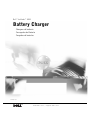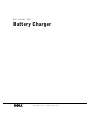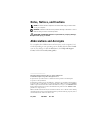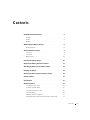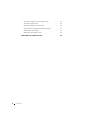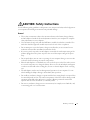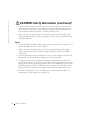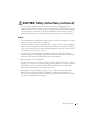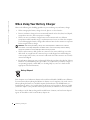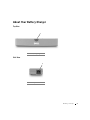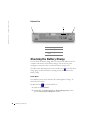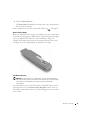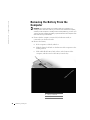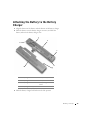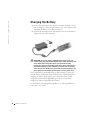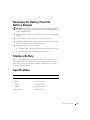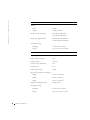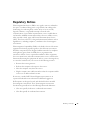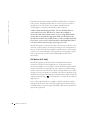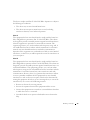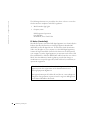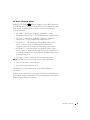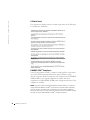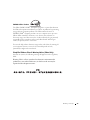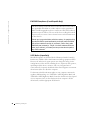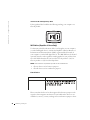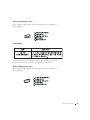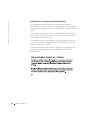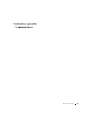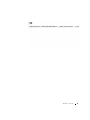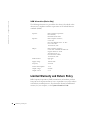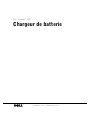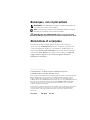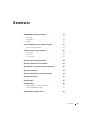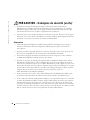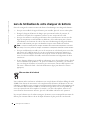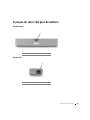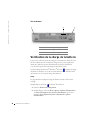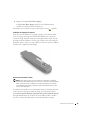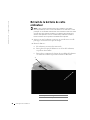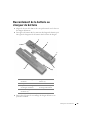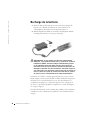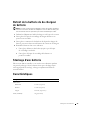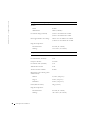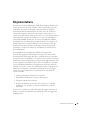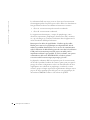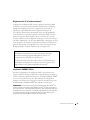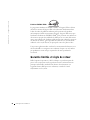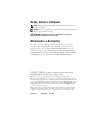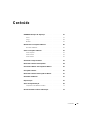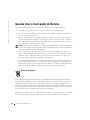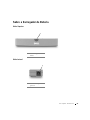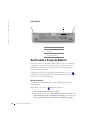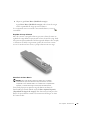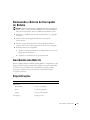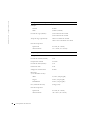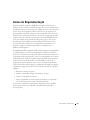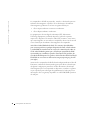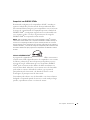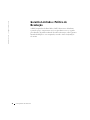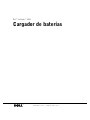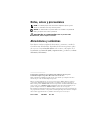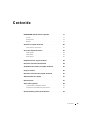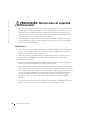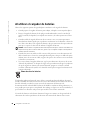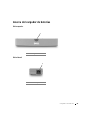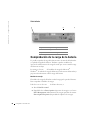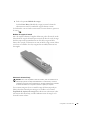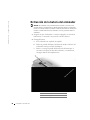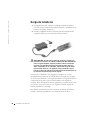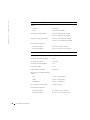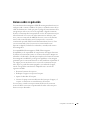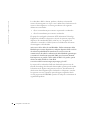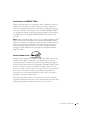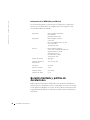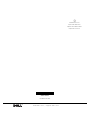www.dell.com | support.dell.com
Dell™ Latitude™ X200
Battery Charger
Chargeur de batterie
Carregador de Bateria
Cargador de baterías
Model SQC-Q10


www.dell.com | support.dell.com
Dell™ Latitude™ X200
Battery Charger

Notes, Notices, and Cautions
NOTE: A NOTE indicates important information that helps you make better
use of your computer.
NOTICE: A NOTICE indicates either potential damage to hardware or loss of
data and tells you how to avoid the problem.
CAUTION: A CAUTION indicates a potential for property damage,
personal injury, or death.
Abbreviations and Acronyms
For a complete list of abbreviations and acronyms, see the computer User’s
Guide (depending on your operating system, double-click the User’s Guide
icon on your desktop or click the Start button, click Help and Support
Center, and click User and system guides).
____________________
Information in this document is subject to change without notice.
© 2002 Dell Computer Corporation. All rights reserved.
Reproduction in any manner whatsoever without the written permission of Dell Computer
Corporation is strictly forbidden.
Trademarks used in this text: Dell, the DELL logo, and Latitude are trademarks of Dell Computer
Corporation; Microsoft and Windows are registered trademarks of Microsoft Corporation; ENERGY
STAR is a registered trademark of the U.S. Environmental Protection Agency. As an ENERGY STAR
Partner, Dell Computer Corporation has determined that this product meets the ENERGY STAR
guidelines for energy efficiency.
Other trademarks and trade names may be used in this document to refer to either the entities claiming
the marks and names or their products. Dell Computer Corporation disclaims any proprietary interest
in trademarks and trade names other than its own.
July 2002 P/N 4N135 Rev. A02

Contents 3
Contents
CAUTION: Safety Instructions . . . . . . . . . . . . . . . . . . . 5
General
. . . . . . . . . . . . . . . . . . . . . . . . . . . . . 5
Power
. . . . . . . . . . . . . . . . . . . . . . . . . . . . . . 6
Battery
. . . . . . . . . . . . . . . . . . . . . . . . . . . . . 7
When Using Your Battery Charger
. . . . . . . . . . . . . . . . . 8
Battery Disposal
. . . . . . . . . . . . . . . . . . . . . . . . 8
About Your Battery Charger
. . . . . . . . . . . . . . . . . . . . 9
Top View
. . . . . . . . . . . . . . . . . . . . . . . . . . . . 9
Side View
. . . . . . . . . . . . . . . . . . . . . . . . . . . . 9
Bottom View
. . . . . . . . . . . . . . . . . . . . . . . . . . 10
Checking the Battery Charge
. . . . . . . . . . . . . . . . . . . 10
Removing the Battery From the Computer
. . . . . . . . . . . . 12
Attaching the Battery to the Battery Charger
. . . . . . . . . . . 13
Charging the Battery
. . . . . . . . . . . . . . . . . . . . . . . . 14
Removing the Battery From the Battery Charger
. . . . . . . . . 15
Storing a Battery
. . . . . . . . . . . . . . . . . . . . . . . . . . 15
Specifications . . . . . . . . . . . . . . . . . . . . . . . . . . . . 15
Regulatory Notices
. . . . . . . . . . . . . . . . . . . . . . . . . 17
FCC Notices (U.S. Only)
. . . . . . . . . . . . . . . . . . . . 18
IC Notice (Canada Only)
. . . . . . . . . . . . . . . . . . . . 20
CE Notice (European Union)
. . . . . . . . . . . . . . . . . . 21
CE Mark Notice
. . . . . . . . . . . . . . . . . . . . . . . . 22
ENERGY STAR
®
Compliance . . . . . . . . . . . . . . . . . 22
Simplified Chinese Class A Warning Notice (China Only)
. . . . 23

4 Contents
EN 55022 Compliance (Czech Republic Only) . . . . . . . . . 24
VCCI Notice (Japan Only)
. . . . . . . . . . . . . . . . . . . 24
MIC Notice (Republic of Korea Only)
. . . . . . . . . . . . . . 26
Polish Center for Testing and Certification Notice
. . . . . . . 28
BSMI Notice (Taiwan Only)
. . . . . . . . . . . . . . . . . . 30
NOM Information (Mexico Only)
. . . . . . . . . . . . . . . . 32
Limited Warranty and Return Policy
. . . . . . . . . . . . . . . 32

Battery Charger 5
CAUTION: Safety Instructions
Use the following safety guidelines to help ensure your own personal safety and to help protect
your computer and working environment from potential damage.
General
• These safety instructions relate to the interaction between the battery charger, battery,
and AC adapter. Consult the System Information Guide for your computer for complete
safety information on your computer.
• Use this battery charger only with the Dell battery module for which it is intended. Use
with other than the approved module may increase the risk of fire or explosion.
• Do not attempt to service the battery charger yourself unless you are a trained service
technician. Always follow installation instructions closely.
• If you use a power strip with your AC adapter, ensure that the total ampere rating of the
products plugged in to the power strip does not exceed the ampere rating of the power
strip.
• Do not push objects into air vents or openings of your computer. Doing so can cause fire
or electric shock by shorting out interior components.
• Place the AC adapter in a ventilated area, such as a desk top or on the floor, when you use
it to run the computer or to charge the battery. Do not cover the AC adapter with papers
or other items that will reduce cooling; also, do not use the AC adapter inside a carrying
case.
• The AC adapter may become hot during normal operation of your computer. Use care
when handling the adapter during or immediately after operation.
• Do not allow your battery charger to operate with the base resting directly on exposed skin
for extended periods of time. The surface temperature of the base will rise during normal
operation (particularly when AC power is present). Allowing sustained contact with
exposed skin can cause discomfort or, eventually, a burn.
• Do not use your battery charger in a wet environment, for example, near a bath tub, sink,
or swimming pool or in a wet basement

6 Battery Charger
www.dell.com | support.dell.com
• To help avoid the potential hazard of electric shock, do not connect or disconnect any
cables or perform maintenance or reconfiguration of this product during an electrical
storm. Do not use your battery charger during an electrical storm unless all cables have
been disconnected and the computer is operating on battery power.
• Before you clean your battery charger, remove power. Clean your battery charger with a
soft cloth dampened with water. Do not use liquid or aerosol cleaners, which may contain
flammable substances.
Power
• Use only the Dell-provided AC adapter approved for use with this battery charger. Use of
another AC adapter may cause a fire or explosion.
• Before you connect the battery charger to an electrical outlet, check the AC adapter
voltage rating to ensure that the required voltage and frequency match the available
power source.
• To remove the battery charger from all power sources, turn the computer off, remove the
battery pack, and disconnect the AC adapter from the electrical outlet.
• To help prevent electric shock, plug the AC adapter and peripheral power cables into
properly grounded power sources. These power cables may be equipped with three-prong
plugs to provide an earth grounding connection. Do not use adapter plugs or remove the
grounding prong from the power cable plug. If you use a power extension cable, use the
appropriate type, two-prong or three-prong, to mate with the AC adapter power cable.
• Be sure that nothing rests on your AC adapter’s power cable and that the cable is not
located where it can be tripped over or stepped on.
CAUTION: Safety Instructions (continued)

Battery Charger 7
• If you are using a multiple-outlet power strip, use caution when plugging the AC
adapter’s power cable into the power strip. Some power strips may allow you to insert the
plug incorrectly. Incorrect insertion of the power plug could result in permanent damage
to your computer, as well as risk of electric shock and/or fire. Ensure that the ground
prong of the power plug is inserted into the mating ground contact of the power strip.
Battery
• Use only Dell battery modules that are approved for use with your computer. Use of other
types may increase the risk of fire or explosion.
• Do not carry a battery pack in your pocket, purse, or other container where metal objects
(such as car keys or paper clips) could short-circuit the battery terminals. The resulting
excessive current flow can cause extremely high temperatures and may result in damage
to the battery pack or cause fire or burns.
• The battery poses a burn hazard if you handle it improperly. Do not disassemble it.
Handle a damaged or leaking battery pack with extreme care. If the battery is damaged,
electrolyte may leak from the cells and may cause personal injury.
• Keep the battery away from children.
• Do not store or leave your computer or battery pack near a heat source such as a radiator,
fireplace, stove, electric heater, or other heat-generating appliance or otherwise expose it
to temperatures in excess of 60ºC (140ºF). When heated to excessive temperatures,
battery cells could explode or vent, posing a risk of fire.
• Do not dispose of your computer’s battery in a fire or with normal household waste.
Battery cells may explode. Discard a used battery according to the manufacturer’s
instructions or contact your local waste disposal agency for disposal instructions. Dispose
of a spent or damaged battery promptly.
CAUTION: Safety Instructions (continued)

8 Battery Charger
www.dell.com | support.dell.com
When Using Your Battery Charger
Observe the following safe-handling guidelines to prevent damage to your battery charger:
• When setting up the battery charger for work, place it on a level surface.
• Protect your battery charger from environmental hazards such as dirt, dust, food, liquids,
temperature extremes, and overexposure to sunlight.
• When you move your battery charger between environments with very different
temperature and/or humidity ranges, condensation may form on or within the computer.
To avoid damaging the battery charger, allow sufficient time for the moisture to evaporate
before using the battery charger.
NOTICE: When taking the battery charger from low-temperature conditions into a warmer
environment or from high-temperature conditions into a cooler environment, allow the battery
charger to acclimate to room temperature before turning on power.
• When you disconnect a cable, pull on its connector on its strain-relief loop, not on the
cable itself. As you pull out the connector, keep it evenly aligned to avoid bending any
connector pins. Also, before you connect a cable make sure both connectors are correctly
oriented and aligned
• If your battery charger gets wet or is damaged, follow the procedures described in “Solving
Problems.” If, after following these procedures, you confirm that your battery charger is
not operating properly, contact Dell (see “Getting Help” in your User’s Guide for the
appropriate contact information).
Battery Disposal
Your computer uses a lithium-ion battery and a nickel-metal hydride (NiMH) coin-cell battery.
For instructions about replacing the lithium-ion battery in your computer, refer to the section
about replacing the battery in your Dell computer documentation. The NiMH battery is a
long-life battery, and it is very possible that you will never need to replace it. However, should
you need to replace it, the procedure must be performed by an authorized service technician.
Do not dispose of the battery along with household waste. Contact your local waste disposal
agency for the address of the nearest battery deposit site.

Battery Charger 9
About Your Battery Charger
Top View
Side View
1 battery charger light
1 AC adapter connector
1
1

10 Battery Charger
www.dell.com | support.dell.com
Bottom View
Checking the Battery Charge
You can check the battery charge before you remove the battery from the
computer and attach it to the battery charger. You can also set power
management options to alert you when the battery charge is low.
The Microsoft
®
Windows
®
power meter window and icon, the battery
charge gauge, and the low-battery warning provide information on the
battery charge.
Power Meter
The Windows power meter indicates the remaining battery charge. To
check the power meter:
Double-click the icon in the taskbar, or:
1 Open the Control Panel.
2 Double-click the Power Options (or Power Management) icon to
open the Power Options Properties window.
1 battery charger lock latch
2 battery charger connector
3 battery charger latch
release
31 2

Battery Charger 11
3 Click the Power Meter tab.
The Power Meter tab displays the current power source and amount of
battery charge remaining.
If the computer is connected to an electrical outlet, the icon appears.
Battery Charge Gauge
Before you attach the battery charger to the battery, press the status button
on the battery charge gauge to illuminate the charge-level lights. Each light
represents approximately 20 percent of the total battery charge. For
example, if the battery has 80 percent of its charge remaining, four of the
five lights are on. If no lights appear, the battery has no charge.
Low-Battery Warning
NOTICE: To avoid losing or corrupting data, save your work immediately
after a low-battery warning. Then connect the computer to an electrical outlet.
If the battery runs completely out of power, hibernate mode begins
automatically.
A pop-up window warns you when the battery charge falls below a certain
percentage that is set in the Power Options Properties window. For more
information on low-battery alarms, see “Power Management” in your online
User’s Guide.

12 Battery Charger
www.dell.com | support.dell.com
Removing the Battery From the
Computer
NOTICE: You cannot undock your computer while your computer is in
standby mode or hibernate mode. If you choose to first undock the computer,
and then put the computer in standby mode and swap batteries, you have up to
1 minute to safely complete the battery replacement before the computer shuts
down and loses any unsaved data.
1
Ensure that the computer is turned off, in hibernate mode, or
connected to an electrical outlet.
2 Remove the battery:
a If the computer is docked, undock it.
b Slide the battery lock latch on the bottom of the computer to the
unlock position.
c Slide and hold the battery latch release on the bottom of the
computer, and then remove the battery from the bay.
1 battery lock latch
2 battery latch release
1
2

Battery Charger 13
Attaching the Battery to the Battery
Charger
1 Align the bottom of the battery with the bottom of the battery charger.
2 Slide the battery into the battery charger connector, and slide the
battery tabs into the battery charger slots.
3 Slide the battery charger lock latch into the lock position.
1 battery charger connector 5 battery tabs (2)
2 battery charger 6 battery
3 battery charger lock latch 7 battery charger latch
release
4 battery charger slots (2)
2
3
7
6
4
5
1

14 Battery Charger
www.dell.com | support.dell.com
Charging the Battery
1 Remove the battery from the computer and attach the battery to the
battery charger (see "Removing the Battery From the Computer" and
"Attaching the Battery to the Battery Charger").
2 Connect the AC adapter to the AC adapter connector on the battery
charger and to the electrical outlet.
CAUTION: If you are using a multiple-outlet power strip, use
caution when you plug the AC adapter power cable into the power
strip. Some power strips may allow you to insert the plug
incorrectly. Incorrect insertion of the power plug could result in
permanent damage to your computer, as well as risk of electric
shock and/or fire. Ensure that you insert the ground prong of the
power plug into the mating ground contact of the power strip.
The 27-WHr battery should fully charge in approximately 1.5 hours; the
58-WHr battery should fully charge in about 3 hours. While the battery is
charging, the battery charger light is green. When the battery is fully
charged, the battery charger light blinks green. If errors occur while
charging, the battery charger light blinks amber.
For information on resolving battery problems, see “Solving Problems” in
your online User’s Guide.

Battery Charger 15
Removing the Battery From the
Battery Charger
NOTICE: When you disconnect the AC adapter from the battery charger, hold
the adapter cable connector, not the cable itself, and pull firmly but gently to
avoid damaging the cable.
1
Disconnect the AC adapter from the electrical outlet and the battery
charger.
2 Slide the battery charger lock latch to the unlock position.
3 Slide and hold the battery charger latch release, and then gently pull
the battery out of the battery charger connector.
4 Reinstall the battery in the computer:
a Slide the battery into the bay until the battery latch release clicks.
b Slide the battery lock latch into the lock position.
Storing a Battery
Remove any installed battery pack when you store your computer for an
extended period of time. A battery discharges during prolonged storage.
After a long storage period, recharge the battery fully before you run the
computer on battery power.
Specifications
Battery Charger
Dimensions:
Depth 35 mm (1.4 inches)
Height 15 mm (0.6 inch)
Width 212 mm (8.3 inches)
Weight (typical) 0.06 kg (0.13 lb)

16 Battery Charger
www.dell.com | support.dell.com
Voltage:
Input 20 VDC
Output 9.0 VDC (nominal)
Charge current (maximum) 3.0 A with 58-WHr battery
3.0 A with 27-WHr battery
Charge time (approximate) 3 hours with 58-WHr battery
1.5 hours with 27-WHr battery
Temperature range:
Operating 0° to 40°C (32° to 104°F)
Storage –65° to 150°C (–85° to 302°F)
AC Adapter
Input voltage 90–135 VAC and 164–264 VAC
Input current (maximum) 1.2 A
Input frequency 47–63 Hz
Output current (maximum) 2.5 A
Output power 50 W
Rated output voltage 20 VDC
Dimensions (without cord manager):
Height 27.5 mm (1.08 inches)
Width 47 mm (1.85 inches)
Depth 95 mm (3.74 inches)
Weight (including DC cable) 0.41 kg (0.9 lb)
Temperature range:
Operating 0° to 40°C (32° to 104°F)
Storage –40° to 70°C (–40° to 158°F)
Battery Charger (continued)

Battery Charger 17
Regulatory Notices
Electromagnetic Interference (EMI) is any signal or emission, radiated in
free space or conducted along power or signal leads, that endangers the
functioning of a radio navigation or other safety service or seriously
degrades, obstructs, or repeatedly interrupts a licensed radio
communications service. Radio communications services include but are
not limited to AM/FM commercial broadcast, television, cellular services,
radar, air-traffic control, pager, and Personal Communication Services
(PCS). These licensed services, along with unintentional radiators such as
digital devices, including computers, contribute to the electromagnetic
environment.
Electromagnetic Compatibility (EMC) is the ability of items of electronic
equipment to function properly together in the electronic environment.
While this computer has been designed and determined to be compliant
with regulatory agency limits for EMI, there is no guarantee that
interference will not occur in a particular installation. If this equipment
does cause interference with radio communications services, which can be
determined by turning the equipment off and on, you are encouraged to try
to correct the interference by one or more of the following measures:
• Reorient the receiving antenna.
• Relocate the computer with respect to the receiver.
• Move the computer away from the receiver.
• Plug the computer into a different outlet so that the computer and the
receiver are on different branch circuits.
If necessary, consult a Dell Technical Support representative or an
experienced radio/television technician for additional suggestions.
Dell computers are designed, tested, and classified for their intended
electromagnetic environment. These electromagnetic environment
classifications generally refer to the following harmonized definitions:
• Class A is typically for business or industrial environments.
• Class B is typically for residential environments.

18 Battery Charger
www.dell.com | support.dell.com
Information Technology Equipment (ITE), including devices, expansion
cards, printers, input/output (I/O) devices, monitors, and so on, that are
integrated into or connected to the computer should match the
electromagnetic environment classification of the computer.
A Notice About Shielded Signal Cables: Use only shielded cables for
connecting devices to any Dell device to reduce the possibility of
interference with radio communications services. Using shielded cables
ensures that you maintain the appropriate EMC classification for the
intended environment. For parallel printers, a cable is available from Dell.
If you prefer, you can order a cable from Dell on the World Wide Web at
accessories.us.dell.com/sna/category.asp?category_id=4117.
Most Dell computers are classified for Class B environments. However, the
inclusion of certain options can change the rating of some configurations to
Class A. To determine the electromagnetic classification for your computer
or device, refer to the following sections specific for each regulatory agency.
Each section provides country-specific EMC/EMI or product safety
information.
FCC Notices (U.S. Only)
Most Dell computers are classified by the Federal Communications
Commission (FCC) as Class B digital devices. To determine which
classification applies to your computer, examine all FCC registration labels
located on the bottom or back panel of your computer, on card-mounting
brackets, and on the cards themselves. If any one of the labels carries a Class
A rating, your entire computer is considered to be a Class A digital device. If
all labels carry an FCC Class B rating as distinguished by either an FCC ID
number or the FCC logo, ( ), your computer is considered to be a Class B
digital device.
Once you have determined your computer’s FCC classification, read the
appropriate FCC notice. Note that FCC regulations provide that changes
or modifications not expressly approved by Dell could void your authority to
operate this equipment.

Battery Charger 19
This device complies with Part 15 of the FCC Rules. Operation is subject to
the following two conditions:
• This device may not cause harmful interference.
• This device must accept any interference received, including
interference that may cause undesired operation.
Class A
This equipment has been tested and found to comply with the limits for a
Class A digital device pursuant to Part 15 of the FCC Rules. These limits
are designed to provide reasonable protection against harmful interference
when the equipment is operated in a commercial environment. This
equipment generates, uses, and can radiate radio frequency energy and, if
not installed and used in accordance with the manufacturer’s instruction
manual, may cause harmful interference with radio communications.
Operation of this equipment in a residential area is likely to cause harmful
interference, in which case you will be required to correct the interference at
your own expense.
Class B
This equipment has been tested and found to comply with the limits for a
Class B digital device pursuant to Part 15 of the FCC Rules. These limits are
designed to provide reasonable protection against harmful interference in a
residential installation. This equipment generates, uses, and can radiate
radio frequency energy and, if not installed and used in accordance with the
manufacturer’s instruction manual, may cause interference with radio
communications. However, there is no guarantee that interference will not
occur in a particular installation. If this equipment does cause harmful
interference to radio or television reception, which can be determined by
turning the equipment off and on, you are encouraged to try to correct the
interference by one or more of the following measures:
• Reorient or relocate the receiving antenna.
• Increase the separation between the equipment and the receiver.
• Connect the equipment into an outlet on a circuit different from that
to which the receiver is connected.
• Consult the dealer or an experienced radio/television technician for
help.

20 Battery Charger
www.dell.com | support.dell.com
The following information is provided on the device or devices covered in
this document in compliance with FCC regulations:
• Model number: SQC-Q10
• Company name:
Dell Computer Corporation
One Dell Way
Round Rock, Texas 78682 USA
IC Notice (Canada Only)
Most Dell computers (and other Dell digital apparatus) are classified by the
Industry Canada (IC) Interference-Causing Equipment Standard #3
(ICES-003) as Class B digital devices. To determine which classification
(Class A or B) applies to your computer (or other Dell digital apparatus),
examine all registration labels located on the bottom or the back panel of
your computer (or other digital apparatus). A statement in the form of "IC
Class A ICES-003" or "IC Class B ICES-003" will be located on one of these
labels. Note that Industry Canada regulations provide that changes or
modifications not expressly approved by Dell could void your authority to
operate this equipment.
This Class B (or Class A, if so indicated on the registration label) digital
apparatus meets the requirements of the Canadian Interference-
Causing Equipment Regulations.
Cet appareil numérique de la Classe B (ou Classe A, si ainsi indiqué sur
l’étiquette d’enregistration) respecte toutes les exigences du Reglement
sur le Materiel Brouilleur du Canada.

Battery Charger 21
CE Notice (European Union)
Marking by the symbol indicates compliance of this Dell computer to
the EMC Directive and the Low Voltage Directive of the European Union.
Such marking is indicative that this Dell system meets the following
technical standards:
• EN 55022 — "Information Technology Equipment — Radio
Disturbance Characteristics — Limits and Methods of Measurement."
• EN 55024 — "Information Technology Equipment - Immunity
Characteristics - Limits and Methods of Measurement."
• EN 61000-3-2 — "Electromagnetic Compatibility (EMC) - Part 3:
Limits - Section 2: Limits for Harmonic Current Emissions
(Equipment Input Current Up to and Including 16 A Per Phase)."
• EN 61000-3-3 — "Electromagnetic Compatibility (EMC) - Part 3:
Limits - Section 3: Limitation of Voltage Fluctuations and Flicker in
Low-Voltage Supply Systems for Equipment With Rated Current Up
to and Including 16 A."
• EN 60950 — "Safety of Information Technology Equipment."
NOTE: EN 55022 emissions requirements provide for two classifications:
• Class A is for typical commercial areas.
• Class B is for typical domestic areas.
This Dell device is classified for use in a typical Class B domestic
environment.
A "Declaration of Conformity" in accordance with the preceding directives
and standards has been made and is on file at Dell Computer Corporation
Products Europe BV, Limerick, Ireland.

22 Battery Charger
www.dell.com | support.dell.com
CE Mark Notice
This equipment complies with the essential requirements of the European
Union Directive 1999/5/EC.
ENERGY STAR
®
Compliance
Certain configurations of Dell™ computers comply with the requirements
set forth by the Environmental Protection Agency (EPA) for energy-
efficient computers. If the front panel of your computer bears the ENERGY
STAR
®
Emblem, your original configuration complies with these
requirements and all ENERGY STAR
®
power management features of the
computer are enabled.
NOTE: Any Dell computer bearing the ENERGY STAR
®
Emblem is certified to
comply with EPA ENERGY STAR
®
requirements as configured when shipped by
Dell. Any changes you make to this configuration (such as installing additional
expansion cards or drives) may increase the computer’s power consumption beyond
the limits set by the EPA's ENERGY STAR
®
Computers program.

Battery Charger 23
ENERGY STAR
®
Emblem
The EPA's ENERGY STAR
®
Computers program is a joint effort between
the EPA and computer manufacturers to reduce air pollution by promoting
energy-efficient computer products. The EPA estimates that use of
ENERGY STAR
®
computer products can save computer users up to two
billion dollars annually in electricity costs. In turn, this reduction in
electricity usage can reduce emissions of carbon dioxide, the gas primarily
responsible for the greenhouse effect, and sulfur dioxide and nitrogen
oxides, the primary causes of acid rain.
You can also help reduce electricity usage and its side effects by turning off
your computer when it is not in use for extended periods of time,
particularly at night and on weekends.
Simplified Chinese Class A Warning Notice (China Only)
On Class A systems, the following warning will appear near the regulatory
label:
Warning: This is a Class A product. In a domestic environment this
product may cause radio interference, in which case the user may be
required to take adequate measures.

24 Battery Charger
www.dell.com | support.dell.com
EN 55022 Compliance (Czech Republic Only)
VCCI Notice (Japan Only)
Most Dell computers are classified by the Voluntary Control Council for
Interference (VCCI) as Class B information technology equipment (ITE).
However, the inclusion of certain options can change the rating of some
configurations to Class A. ITE, including devices, expansion cards, printers,
input/output (I/O) devices, monitors, and so on, integrated into or
connected to the computer should match the electromagnetic environment
classification (Class A or B) of the computer.
To determine which classification applies to your computer, examine the
regulatory labels/markings (see "VCCI Class A ITE Regulatory Mark" and
"VCCI Class B ITE Regulatory Mark") located on the bottom or back panel
of your computer. Once you have determined your computer’s VCCI
classification, read the appropriate VCCI notice.
This device belongs to Class B devices as described in EN 55022, unless
it is specifically stated that it is a Class A device on the specification
label. The following applies to devices in Class A of EN 55022 (radius of
protection up to 30 meters). The user of the device is obliged to take all
steps necessary to remove sources of interference to telecommunication
or other devices.
Pokud není na typovém štitku počítače uvedeno, že spadá do třídy
A podle EN 55022, spadá automaticky do třídy B podle EN 55022.
Pro zařízení zařazená do třídy A (ochranné pásmo 30m) podle
EN 55022 platí následující. Dojde−li k rušení telekomunikačních
nebo jinych zařízení, je uživatel povinen provést taková opatření,
aby rušení odstranil.

Battery Charger 25
Class A ITE
This is a Class A product based on the standard of the Voluntary Control
Council for Interference (VCCI) for information technology equipment. If
this equipment is used in a domestic environment, radio disturbance may
arise. When such trouble occurs, the user may be required to take corrective
actions.
VCCI Class A ITE Regulatory Mark
If the regulatory label includes the following marking, your computer is a
Class A product:
Class B ITE
This is a Class B product based on the standard of the Voluntary Control
Council for Interference (VCCI) for information technology equipment. If
this equipment is used near a radio or television receiver in a domestic
environment, it may cause radio interference. Install and use the equipment
according to the instruction manual.
VCCI

26 Battery Charger
www.dell.com | support.dell.com
VCCI Class B ITE Regulatory Mark
If the regulatory label includes the following marking, your computer is a
Class B product:
MIC Notice (Republic of Korea Only)
To determine which classification (Class A or B) applies to your computer
(or other Dell digital device), examine the Republic of Korean Ministry of
Information and Communications (MIC) registration labels located on
your computer (or other Dell digital device). The MIC label may be located
separately from the other regulatory marking applied to your product. Line
two of the label identifies the emissions class for the product—"(A)" for
Class A products or "(B)" for Class B products.
NOTE: MIC emissions requirements provide for two classifications:
• Class A devices are for business purposes.
• Class B devices are for nonbusiness purposes.
Class A Device
Please note that this device has been approved for business purposes with
regard to electromagnetic interference. If you find that this device is not
suitable for your use, you may exchange it for a nonbusiness-purpose device.

Battery Charger 27
MIC Class A Regulatory Label
If the regulatory label includes the following marking, your computer is a
Class A product:
Class B Device
Please note that this device has been approved for nonbusiness purposes
and may be used in any environment, including residential areas.
MIC Class B Regulatory Label
If the regulatory label includes the following marking, your computer is a
Class B product.

28 Battery Charger
www.dell.com | support.dell.com
Polish Center for Testing and Certification Notice
The equipment should draw power from a socket with an attached
protection circuit (a three-prong socket). All equipment that works together
(computer, monitor, printer, and so on) should have the same power supply
source.
The phasing conductor of the room’s electrical installation should have a
reserve short-circuit protection device in the form of a fuse with a nominal
value no larger than 16 amperes (A).
To completely switch off the equipment, the power supply cable must be
removed from the power supply socket, which should be located near the
equipment and easily accessible.
A protection mark "B" confirms that the equipment is in compliance with
the protection usage requirements of standards PN-93/T-42107 and
PN-EN 55022.

Battery Charger 29

30 Battery Charger
www.dell.com | support.dell.com
BSMI Notice (Taiwan Only)

Battery Charger 31

32 Battery Charger
www.dell.com | support.dell.com
NOM Information (Mexico Only)
The following information is provided on the device(s) described in this
document in compliance with the requirements of the official Mexican
standards (NOM):
Limited Warranty and Return Policy
Dell Computer Corporation ("Dell") manufactures its hardware products
from parts and components that are new or equivalent to new in accordance
with industry-standard practices. For information about the Dell limited
warranty for your computer, see the System Information Guide.
Exporter: Dell Computer Corporation
One Dell Way
Round Rock, TX 78682
Importer: Dell Computer de México,
S.A. de C.V.
Paseo de la Reforma 2620 - 11° Piso
Col. Lomas Altas
11950 México, D.F.
Ship to: Dell Computer de México,
S.A. de C.V. al Cuidado de Kuehne &
Nagel de México S. de R.I.
Avenida Soles No. 55
Col. Peñon de los Baños
15520 México, D.F.
Model number: SQC-Q10
Supply voltage: 100–240 VAC
Frequency: 50–60 Hz
Current Consumption: 1.2 A
Output voltage: 20 VDC
Output current: 2.5 A

www.dell.com | support.dell.com
Dell™ Latitude™ X200
Chargeur de batterie

Remarques, avis et précautions
REMARQUE : Une REMARQUE fournit des informations importantes qui
vous aident à mieux utiliser votre ordinateur.
AVIS : Un AVIS vous avertit d'un risque de dommage matériel ou de perte
de données et vous indique comment éviter le problème.
PRÉCAUTION : Une PRÉCAUTION indique un risque potentiel
d'endommagement du matériel, de blessure corporelle ou de mort.
Abréviations et acronymes
Pour obtenir une liste complète des abréviations et des acronymes,
reportez-vous au Guide d'utilisation de votre ordinateur (en fonction du
système d'exploitation installé sur votre ordinateur, double-cliquez sur
l'icône User’s Guide (Guide d'utilisation) située sur le bureau ou cliquez
sur le bouton Start (Démarrer) et cliquez successivement sur Help and
Support (Aide et support) et User and system guides (Guides de
l'utilisateur et du système).
____________________
Les informations de ce document sont sujettes à modification sans préavis.
© 2002 Dell Computer Corporation. Tous droits réservés.
Toute reproduction sans l'autorisation écrite de Dell Computer Corporation est strictement interdite.
Marques utilisées dans ce document : Dell, le logo DELL, Latitude et TrueMobile sont des
marques de Dell Computer Corporation ; Microsoft et Windows sont des marques déposées
de Microsoft Corporation ; ENERGY STAR est une marque déposée de l'agence EPA (Environmental
Protection Agency). En tant que partenaire du programme ENERGY STAR, Dell Computer
Corporation a fait en sorte que ce produit réponde aux normes définies par ce programme
en matière d'optimisation de l'énergie.
D'autres marques et noms commerciaux peuvent être utilisés dans ce document pour faire référence
aux entités se réclamant de ces marques et de ces noms ou à leurs produits. Dell Computer
Corporation dénie tout intérêt propriétaire aux marques et aux noms commerciaux autres
que les siens.
Juillet 2002 Réf. 4N135 Rév. A02

Sommaire 35
Sommaire
PRÉCAUTION : Consignes de sécurité . . . . . . . . . . . . . . . 37
Généralités
. . . . . . . . . . . . . . . . . . . . . . . . . . . 37
Alimentation
. . . . . . . . . . . . . . . . . . . . . . . . . . 38
Batterie
. . . . . . . . . . . . . . . . . . . . . . . . . . . . . 39
Lors de l'utilisation de votre chargeur de batterie
. . . . . . . . . 40
Mise au rebus de la batterie
. . . . . . . . . . . . . . . . . . . 40
À propos de votre chargeur de batterie
. . . . . . . . . . . . . . 41
Vue du dessus
. . . . . . . . . . . . . . . . . . . . . . . . . . 41
Vue de côté
. . . . . . . . . . . . . . . . . . . . . . . . . . . 41
Vue de dessous
. . . . . . . . . . . . . . . . . . . . . . . . . 42
Vérification de la charge de la batterie
. . . . . . . . . . . . . . 42
Retrait de la batterie de votre ordinateur
. . . . . . . . . . . . . 44
Raccordement de la batterie au chargeur de batterie
. . . . . . . 45
Recharge de la batterie
. . . . . . . . . . . . . . . . . . . . . . . 46
Retrait de la batterie de du chargeur de batterie
. . . . . . . . . 47
Stockage d'une batterie
. . . . . . . . . . . . . . . . . . . . . . 47
Caractéristiques . . . . . . . . . . . . . . . . . . . . . . . . . . 47
Réglementations
. . . . . . . . . . . . . . . . . . . . . . . . . . 49
Réglementation IC (Canada seulement)
. . . . . . . . . . . . . 51
Conformité ENERGY STAR
®
. . . . . . . . . . . . . . . . . . 51
Garantie limitée et règle de retour
. . . . . . . . . . . . . . . . . 52

36 Sommaire

Chargeur de batterie 37
PRÉCAUTION : Consignes de sécurité
Utilisez les consignes de sécurité suivantes pour vous aider à protéger votre ordinateur de dommages
éventuels et pour garantir votre sécurité personnelle.
Généralités
• Ces instructions de sécurité concernent les liens entre le chargeur de la batterie, la batterie et
l'adaptateur CC/CA. Consultez le Guide d'information sur le système de votre ordinateur pour
plus d'informations de sécurité.
• Utilisez cette batterie uniquement avec le module de batterie Dell pour lequel elle est conçue.
L'utilisation d'autres types de modules peut présenter un risque d'incendie ou d'explosion.
• N'essayez pas de réparer la batterie vous-même à moins que vous ne soyez un technicien
qualifié. Suivez toujours scrupuleusement les instructions d'installation.
• Si vous raccordez une rallonge à votre adaptateur CA/CC, assurez-vous que l'intensité totale
du courant drainé par tous les appareils raccordés à cette rallonge ne dépasse pas la limite
de cette dernière.
• N'insérez pas d'objets dans les orifices d'aération ou dans les ouvertures de votre ordinateur.
Cela risquerait de provoquer un incendie ou un choc électrique dû à un court-circuit des
composants internes.
• L'adaptateur CA/CC doit se trouver dans une zone aérée, par exemple sur un bureau ou sur
le sol, lorsqu'il est utilisé pour alimenter l'ordinateur ou pour charger la batterie. Ne recouvrez
pas l'adaptateur CA/CC de papiers ou autres objets susceptibles d'entraver le refroidissement.
De même, n'utilisez pas l'adaptateur CA/CC dans une mallette de transport.
• L'adaptateur CA/CC peut chauffer en cours d'utilisation de votre ordinateur. Faites donc très
attention lorsque vous manipulez l'adaptateur pendant ou après son fonctionnement.
• Évitez de poser votre chargeur de batterie en fonctionnement à même la peau pendant
une période prolongée. La température augmente sur la surface de la base pendant le
fonctionnement normal de l'ordinateur (notamment s'il est alimenté par le secteur).
Le contact prolongé avec la peau peut provoquer inconfort ou brûlure.
• N'utilisez pas votre chargeur de batterie dans un environnement humide, par exemple
près d'une baignoire, d'un évier, d'une piscine ou dans un sous-sol humide.

38 Chargeur de batterie
www.dell.com | support.dell.com
• Pour éviter tout risque de décharge électrique, n'effectuez aucun branchement ou
débranchement, ni aucune opération de maintenance ou de reconfiguration de ce produit
pendant un orage. N'utilisez pas votre chargeur de batterie pendant un orage, à moins qu'il
n'ait été déconnecté de tous ses câbles et qu'il fonctionne sur batterie.
• Avant de nettoyer votre chargeur de batterie, mettez-le hors tension. Nettoyez votre chargeur
de batterie avec un tissu doux et humidifié avec de l'eau. N'utilisez pas de liquide ni d'aérosol
nettoyants, ceux-ci peuvent contenir des substances inflammables.
Alimentation
• Utilisez uniquement l'adaptateur CA/CC fourni par Dell et homologué pour ce chargeur
de batterie. L'utilisation d'un autre adaptateur CA/CC peut provoquer un incendie ou
une explosion.
• Avant de raccorder le chargeur de batterie à une prise électrique, assurez-vous que la tension
du secteur est compatible avec la tension d'entrée de l'adaptateur de CA/CC.
• Pour mettre le chargeur de batterie totalement hors tension, éteignez-le, retirez sa batterie
et débranchez l'adaptateur CA/CC de la prise de courant.
• Pour éviter tout risque de décharge électrique, branchez l'adaptateur CA/CC et les cordons
d'alimentation de l'ordinateur et de ses périphériques sur des prises possédant un circuit de
mise à la terre adéquat. Il se peut que ces câbles d'alimentation soient équipés de prises à trois
broches afin de fournir une mise à la terre. N'utilisez pas les fiches intermédiaires ou ne retirez
pas la broche de masse d'un câble. Si vous utilisez une rallonge électrique, veillez à ce qu'elle
comporte des prises à deux ou trois broches, afin de pouvoir la raccorder au
câble d'alimentation de l'adaptateur CA/CC.
• Assurez-vous que rien ne repose sur le cordon d'alimentation de l'adaptateur CA/CC et que
ce cordon n'est pas placé dans un endroit où l'on pourrait marcher ou trébucher dessus.
• Si vous utilisez une barrette d'alimentation multiprise, soyez prudent lorsque vous y raccordez
le cordon de l'adaptateur CA/CC. Certaines rampes d'alimentation peuvent ne pas empêcher
l'insertion d'une prise de façon incorrecte. L'insertion incorrecte de la prise de courant peut
provoquer un dommage irréparable sur votre ordinateur, ainsi qu'un risque de choc électrique
et/ou d'incendie. Assurez-vous que le contact de mise à la terre de la prise de courant est inséré
dans le contact de mise à la terre correspondant de la rampe d'alimentation.
PRÉCAUTION : Consignes de sécurité (suite)

Chargeur de batterie 39
Batterie
• Utilisez uniquement des modules de batterie homologués pour votre ordinateur. L'utilisation
d'autres types de modules peut présenter un risque d'incendie ou d'explosion.
• Ne transportez pas de batterie d'ordinateur dans votre poche, dans votre sac ou dans tout
autre conteneur contenant également des objets métalliques (clés ou trombones, par exemple)
susceptibles de court-circuiter les bornes de la batterie. L'excès de flux de courant qui en
résulterait pourrait entraîner des températures extrêmement élevées et provoquer ainsi des
dommages sur la conception de la batterie ou provoquer une flamme ou des brûlures.
• En cas de traitement impropre, la batterie représente un danger de brûlure. Ne démontez pas
la batterie. Manipulez les batteries endommagées ou percées avec une extrême précaution.
Lorsqu'une batterie est endommagée, des électrolytes peuvent fuir des cellules et provoquer
des dommages corporels.
• Conservez la batterie hors de portée des enfants.
• Ne rangez pas et ne laissez pas votre ordinateur ou votre batterie près d'une source de chaleur
telle qu'un radiateur, une cheminée, une poêle, un appareil de chauffage électrique ou tout
autre appareil générateur de chaleur et ne l'exposez pas à des températures supérieures à 60ºC
(140ºF). Lorsque les batteries atteignent une température excessive, les cellules de la batterie
peuvent exploser ou imploser, représentant alors un risque d'incendie.
• Ne jetez pas la batterie de votre ordinateur au feu ni avec les ordures ménagères. Les cellules
de la batterie risquent d'exploser. Débarrassez-vous de la batterie usagée selon les instructions
du fabricant ou contactez votre entreprise locale de ramassage des ordures afin de connaître
les instructions de mise au rebut. Débarrassez-vous rapidement d'une batterie usagée
ou endommagée.
PRÉCAUTION : Consignes de sécurité (suite)

40 Chargeur de batterie
www.dell.com | support.dell.com
Lors de l'utilisation de votre chargeur de batterie
Suivez les consignes de sécurité suivantes afin d'éviter d'endommager votre chargeur de batterie :
• Lorsque vous installez le chargeur de batterie pour travailler, placez-le sur une surface plane.
• Protégez le chargeur de batterie des dangers que représentent la saleté, la poussière, la
nourriture, les liquides, des températures extrêmes ou une surexposition au soleil.
• Lorsque vous transférez votre chargeur de batterie d'un environnement à un autre avec des
degrés de température et/ou d'humidité très différents, de la condensation peut se former
sur l'ordinateur ou à l'intérieur de celui-ci. Pour éviter d'endommager le chargeur de batterie,
patientez suffisamment pour que cette humidité s'évapore avant d'utiliser la machine.
AVIS : Lorsque vous faites passer le chargeur de batterie d'un milieu à basse température à un milieu
plus chaud, ou vice versa, laissez le chargeur s'acclimater à la température ambiante avant de l'allumer.
• Lorsque vous débranchez un câble, tirez sur le connecteur ou sur la boucle prévue à cet effet,
mais jamais sur le câble lui-même. Si vous tirez sur l'extrémité connecteur, maintenez ce
dernier correctement aligné, afin d'éviter tout risque de torsion des broches. Pour la même
raison, lors du raccordement d'un câble, vérifiez bien l'orientation et l'alignement des deux
connecteurs.
• Si votre chargeur de batterie est mouillé ou endommagé, suivez les procédures décrites dans la
section « Résolution des problèmes ». Si, après avoir effectué ces procédures, vous constatez
que votre chargeur de batterie ne fonctionne pas correctement, contactez Dell (reportez-vous
à la section « Obtenir de l'aide » du Guide d'utilisation en ligne pour obtenir les contacts
appropriés).
Mise au rebus de la batterie
Votre ordinateur utilise une batterie au lithium-ion et une pile bouton à l'hydrure d'alliage de nickel
(NiMH). Pour obtenir des instructions sur le remplacement de la batterie au lithium-ion de votre
ordinateur, consultez la section consacrée au remplacement des batteries dans la documentation de
votre ordinateur Dell. La batterie NiMH est une batterie longue durée et il est fort probable que
vous n'ayez jamais besoin de la remplacer. Si, toutefois, vous deviez la remplacer, adressez-vous
à un technicien de maintenance autorisée, qui est le seul habilité à effectuer cette opération.
Ne jetez pas la batterie avec les ordures ménagères. Contactez service municipal de traitement des
déchets pour connaître l'adresse du site de dépôt de batteries le plus proche de votre domicile.

Chargeur de batterie 41
À propos de votre chargeur de batterie
Vue du dessus
Vue de côté
1 Voyant du chargeur de batterie
1 Connecteur de l'adaptateur CA/CC
1
1

42 Chargeur de batterie
www.dell.com | support.dell.com
Vue de dessous
Vérification de la charge de la batterie
Vous pouvez vérifier le niveau de charge de votre batterie avant de la retirer
de votre ordinateur et la raccorder au chargeur. Vous pouvez également
définir des options de gestion de l'alimentation afin que l'ordinateur
vous alerte lorsque le niveau de charge de la batterie est bas.
La fenêtre Jauge de Microsoft
®
Windows
®
et l'icône , la jauge de charge
de la batterie et l'alerte en cas de niveau de batterie faible fournissent des
informations sur le niveau de charge de la batterie.
Jauge
La jauge Windows indique la charge de batterie restante. Pour vérifier
la jauge :
Double-cliquez sur l'icône de la barre des tâches ou :
1 Ouvrez le Panneau de configuration.
2 Double-cliquez sur l'icône Power Options (Options d'alimentation)
(ou Power Management (Gestion de l'alimentation)) pour ouvrir
la fenêtre Power Options Properties (Propriétés des options
d'alimentation).
1 Loquet de verrouillage du chargeur de batterie
2 Connecteur du chargeur de batterie
3 Déclencheur du loquet du chargeur de batterie
31 2

Chargeur de batterie 43
3 Cliquez sur l'onglet Power Meter (Jauge).
L'onglet Power Meter (Jauge) affiche la source d'alimentation
courante et la charge restante de la batterie.
Si l'ordinateur est connecté à une prise électrique, l'icône apparaît.
Indicateur de charge de la batterie
Avant de raccorder la batterie au chargeur, appuyez sur le bouton d'état
situé sur la jauge de charge de la batterie afin d'allumer les voyants de
niveau de charge. Chaque voyant représente approximativement 20 % de
la charge totale de la batterie. S'il reste, par exemple, 80 % de la charge de
la batterie, quatre voyants sur cinq s'allument. Si aucun voyant ne s'allume,
la batterie est complètement déchargée.
Alerte niveau de batterie faible
AVIS : Pour éviter la perte ou la corruption de vos données, enregistrez
votre travail immédiatement après avoir reçu une alerte de niveau de batterie
faible. Connectez ensuite l'ordinateur à une prise électrique. Si la batterie
est complètement déchargée, l'ordinateur passe automatiquement en mode
mise en veille prolongée.
Une fenêtre contextuelle vous avertit lorsque le chargeur de batterie descend
en-dessous d'un certain pourcentage de charge, qui est paramétré dans la
fenêtre
Power Options Properties (propriétés de la gestion de l'alimentation)
.
Pour plus d'informations sur les alertes niveau de batterie faible, consultez
la section « Gestion de l'alimentation » du
Guide d'utilisation
en ligne.

44 Chargeur de batterie
www.dell.com | support.dell.com
Retrait de la batterie de votre
ordinateur
AVIS : Vous ne pouvez pas déconnecter votre ordinateur de la station
d'accueil pendant que celui-ci est en mode attente ou en mode mise en veille
prolongée. Si vous décidez de déconnecter votre ordinateur avant de le mettre
en mode veille et de changer de batterie, vous disposez d'une minute pour
effectuer cette opération. Une fois ce délai écoulé, l'ordinateur s'arrête et
toutes les données non enregistrées sont définitivement perdues.
1
Assurez-vous que l'ordinateur est éteint, ou en mode mise en veille
prolongée, ou connecté à une prise électrique.
2 Retirez la batterie :
a Si l'ordinateur est amarré, déconnectez-le.
b Faites glisser le loquet de la batterie vers le bas de l'ordinateur,
en position déverrouillée.
c Faites glisser et maintenez le loquet de verrouillage de la batterie
vers le bas de l'ordinateur, puis retirez la batterie de la baie.
1 Loquet de verrouillage de la batterie
2 Déclencheur du loquet de la batterie
1
2

Chargeur de batterie 45
Raccordement de la batterie au
chargeur de batterie
1 Alignez le dessous de la batterie de sorte qu'il coïncide avec le dessous
du chargeur de batterie.
2
Faites glisser la batterie dans le connecteur du chargeur de batterie, puis
faites glisser les languettes de la batterie dans les fentes du chargeur.
3 Faites glisser le loquet de verrouillage du chargeur de batterie en
position verrouillée.
1 Connecteur du chargeur
de batterie
5 Languettes de la
batterie (2)
2 Chargeur de batterie 6 Batterie
3 Loquet de verrouillage
du chargeur de batterie
7 Déclencheur du loquet
du chargeur de batterie
4 Fentes du chargeur
de batterie (2)
2
3
7
6
4
5
1

46 Chargeur de batterie
www.dell.com | support.dell.com
Recharge de la batterie
1 Retirez la batterie de l'ordinateur et raccordez-la au chargeur de
batterie (voir « Retrait de la batterie de votre ordinateur » et
« Raccordement de la batterie au chargeur de batterie »).
2 Reliez l'adaptateur CA/CC au connecteur de l'adaptateur CA/CC
du chargeur de batterie et à une prise électrique.
PRÉCAUTION : Si vous utilisez une barrette d'alimentation
multiprise, soyez prudent lorsque vous y raccordez le cordon de
l'adaptateur CA/CC. Certaines rampes d'alimentation peuvent
ne pas empêcher l'insertion d'une prise de façon incorrecte.
L'insertion incorrecte de la prise de courant peut provoquer un
dommage irréparable sur votre ordinateur, ainsi qu'un risque de
choc électrique et/ou d'incendie. Assurez-vous que le contact de
mise à la terre de la prise de courant est inséré dans le contact
de mise à la terre correspondant de la rampe d'alimentation.
La batterie de 27 WHr se recharge généralement en 1,5 heures environ.
Il faut compter 3 heures pour le modèle 58 WHr. Pendant le chargement
de la batterie, le voyant du chargeur est vert. Lorsque la batterie est
complètement rechargée, le voyant du chargeur est vert et clignote. Si
des erreurs se produisent pendant le chargement, le voyant du chargeur
est orange et clignote.
Pour plus d'informations sur la résolution des problèmes liés à la batterie,
consultez la section « Résolution de problèmes » du Guide d'utilisation
en ligne.

Chargeur de batterie 47
Retrait de la batterie de du chargeur
de batterie
AVIS : Lorsque vous déconnectez l'adaptateur CA/CC du chargeur de batterie,
saisissez le connecteur du câble de l'adaptateur et non le câble lui-même, puis
tirez fermement mais avec précaution pour éviter d'endommager le câble.
1
Débranchez l'adaptateur CA/CC du chargeur et de la prise de courant.
2 Faites glisser le loquet de verrouillage du chargeur de batterie en
position non-verrouillée.
3 Faites glisser et maintenez le déclencheur du loquet du chargeur de
batterie, puis retirez doucement la batterie du connecteur du chargeur.
4 Réinstallez la batterie dans votre ordinateur.
a Faites glisser la batterie dans la baie jusqu'à ce que le loquet
de verrouillage s'enclenche.
b Faites glisser le loquet de verrouillage de la batterie en
position verrouillée.
Stockage d'une batterie
Enlevez toute batterie installée si vous stockez votre ordinateur pendant
une période prolongée. Sinon, la batterie finira par se décharger. Après
une longue période de stockage, rechargez complètement la batterie
avant de l'utiliser.
Caractéristiques
Chargeur de batterie
Dimensions :
Profondeur 35 mm (1,4 pouce)
Hauteur 15 mm (0,6 pouce)
Largeur 212 mm (8,3 pouces)
Poids (standard) 60 g (0,13 livre)

48 Chargeur de batterie
www.dell.com | support.dell.com
Tension :
Entrée 20 VCC
Alimentation 9 VCC (nominale)
Courant de charge (maximal) 3,0 A avec une batterie de 58 WHr
3,0 A avec une batterie de 27 WHr
Durée approximative de la charge 3 heures avec une batterie de 58 WHr
1,5 heure avec une batterie de 27 WHr
Plage de températures :
Fonctionnement 0° à 40°C (32° à 104°F)
Stockage -65° à 150°C (-85° à 302°F)
Adaptateur CA/CC
Tension d'entrée 90–135 VAC et 164–264 VAC
Courant d'entrée (maximal) 1,2 A
Fréquence d'entrée 47–63 Hz
Courant de sortie (maximal) 2,5 A
Alimentation de sortie 50 W
Tension de sortie nominale 20 VCC
Dimensions (sans outil de gestion
d'alimentation) :
Hauteur 27,5 mm (1,08 pouce)
Largeur 47 mm (1,85 pouce)
Profondeur 95 mm (3,74 pouces)
Poids (câble CC inclus) 410 g (0,9 livre)
Plage de températures :
Fonctionnement 0° à 40°C (32° à 104°F)
Stockage –40° à 70°C (–40° à 158°F)
Chargeur de batterie (suite)

Chargeur de batterie 49
Réglementations
Une interférence électromagnétique (EMI, Electromagnetic Interference)
est un signal ou une émission, véhiculé(e) dans l'espace libre ou par des
conducteurs électriques ou de signaux, qui peut mettre en danger le
fonctionnement d'une radionavigation ou autre service de sécurité ou
sérieusement dégrader, obstruer ou interrompre à maintes reprises un
service de communications radio autorisé. Les services de communications
radio incluent, de manière non limitative, les services de radiodiffusion
commerciale AM/FM, la télévision, les services de téléphonie cellulaire,
la radiodétection, le contrôle de la circulation aérienne, les récepteurs de
radiomessagerie et les systèmes GSM. Ces services autorisés, ainsi que
les éléments rayonnants parasites involontaires tels que les dispositifs
numériques, y compris les ordinateurs, contribuent à l'environnement
électromagnétique.
La compatibilité électromagnétique (CEM) est la capacité des
éléments d'un équipement électronique à interagir correctement dans
l'environnement électronique. Bien que cet ordinateur ait été conçu dans
le respect de cette compatibilité et soit conforme aux seuils fixés en matière
d'interférences électromagnétiques par l'organisme de réglementation, il n'y
a aucune garantie concernant les interférences susceptibles de se produire
sur une installation particulière. Si l'équipement crée effectivement des
interférences avec des services de communications radio (ce qui peut être
déterminé en l'éteignant et en l'allumant), l'utilisateur est encouragé à
essayer de corriger ce phénomène en prenant l'une ou l'ensemble des
mesures suivantes :
• Changer l'orientation de l'antenne de réception.
• Repositionner l'ordinateur en fonction du récepteur.
• Éloigner l'ordinateur du récepteur.
• Brancher l'ordinateur sur une autre prise, pour faire en sorte que
l'ordinateur et le récepteur se trouvent sur différents circuits de
dérivation.
Si nécessaire, consulter un membre de l'équipe du support technique de
Dell ou un technicien radio/télévision expérimenté pour des suggestions
supplémentaires.

50 Chargeur de batterie
www.dell.com | support.dell.com
Les ordinateurs Dell sont conçus, testés et classés pour l'environnement
électromagnétique dans lequel il est prévu de les utiliser. Ces classifications
font généralement référence aux définitions harmonisées suivantes :
• Classe A : environnements professionnels ou industriels.
• Classe B : environnements résidentiels.
Les équipements informatiques, y compris les périphériques, cartes
d'extension, imprimantes, périphériques d'entrée/sortie (E/S), moniteurs,
etc., qui sont intégrés ou connectés à l'ordinateur doivent appartenir à la
même classification CEM que l'ordinateur.
Remarque sur les câbles de signal blindés : N'utilisez que des câbles
blindés pour connecter les périphériques aux dispositifs Dell, afin de
réduire la possibilité d'interférence avec les services de communications
radio. L'utilisation de câbles blindés permet de rester dans la classification
CEM pour l'environnement prévu. Dell propose un câble pour les
imprimantes utilisant le port parallèle. Si vous le souhaitez, vous pouvez
commander un câble sur le World Wide Web, à l'adresse suivante :
accessories.us.dell.com/sna/category.asp?category_id=4117.
La plupart des ordinateurs Dell sont répertoriés pour les environnements
de classe B. Cependant, l'inclusion de certaines options peut provoquer le
passage de certaines configurations en classe A. Pour déterminer la classe
s'appliquant à votre ordinateur ou périphérique, consultez les sections
suivantes, propres à chaque organisme de réglementation. Chaque section
propose, de façon spécifique pour tel(le) pays ou zone géographique, des
informations CEM/EMI ou relatives à la sécurité des produits.

Chargeur de batterie 51
Réglementation IC (Canada seulement)
La plupart des ordinateurs Dell (et autres appareils numériques Dell)
sont classés par la norme Industry Canada (IC) Interference-Causing
Equipment Standard (norme sur les équipements produisant des
interférences) #3 (ICES-003) comme appareils numériques de
classe B. Pour déterminer la classification (classe A ou B) applicable à
votre ordinateur (ou aux autres appareils numériques Dell), examinez
toutes les étiquettes d'homologation situées sur le dessous ou au dos
de votre ordinateur (ou autre appareil numérique). Une mention de type
« IC Class A ICES-003 » ou « IC Class B ICES-003 » doit figurer sur l'une
de ces étiquettes. Notez que la réglementation Industry Canada précise
que tout changement ou modification non expressément approuvé par
Dell peut annuler vos droits d'utilisation de cet équipement.
Conformité ENERGY STAR
®
Certaines configurations des ordinateurs Dell™ sont conformes aux
exigences définies par l'agence EPA (Environmental Protection Agency)
pour les ordinateurs optimisant l'énergie. Si l'emblème ENERGY STAR
®
se trouve sur le panneau avant de votre ordinateur, la configuration
d'origine est conforme à ces exigences et toutes les fonctions de gestion
de l'alimentation ENERGY STAR
®
de l'ordinateur sont activées.
REMARQUE : Tout ordinateur Dell portant l'emblème ENERGY STAR
®
est
certifié conforme aux exigences EPA ENERGY STAR
®
tel qu'il est configuré à
la livraison par Dell. Toute modification apportée à cette configuration (telle que
l'installation de cartes d'extension ou de pilotes supplémentaires) peut augmenter
la consommation d'énergie de l'ordinateur au-delà des limites définies par le
programme Ordinateurs ENERGY STAR
®
de l'agence EPA.
Cet appareil numérique de classe B (ou classe A, selon l'indication
de l'étiquette d'enregistrement) répond aux normes Canadian
Interference-Causing Equipment Regulations (normes sur
les équipements produisant des interférences).
Cet appareil numérique de classe B (ou classe A, selon l'indication
de l'étiquette d'enregistrement) respecte toutes les exigences de la
Réglementation sur le Matériel Brouilleur du Canada.

52 Chargeur de batterie
www.dell.com | support.dell.com
Emblème ENERGY STAR
®
Le programme Ordinateurs ENERGY STAR
®
de l'agence EPA est le fruit
de l'effort commun de l'agence EPA et des fabricants d'ordinateurs dans
le but de réduire la pollution ambiante par la promotion de produits
informatiques à faible consommation d'énergie. L'agence EPA estime que
l'utilisation d'ordinateurs ENERGY STAR
®
peut permettre aux utilisateurs
d'économiser jusqu'à deux milliards de dollars par an en coûts d'électricité.
Ainsi, cette réduction de l'utilisation d'électricité peut réduire les émissions
de dioxyde de carbone, gaz responsable de l'effet de serre, de l'anhydride
sulfureux et des oxydes d'azote, les principales causes des pluies acides.
Vous pouvez également aider à réduire la consommation d'électricité et ses
effets indésirables en éteignant votre ordinateur lorsque vous ne l'utilisez
pas pendant un certain temps, en particulier la nuit et pendant les
week-ends.
Garantie limitée et règle de retour
Dell Computer Corporation (« Dell ») fabrique ses produits à partir de
pièces et de composants neufs ou quasiment neufs conformément aux
pratiques industrielles standard. Pour obtenir des informations sur
la garantie limitée Dell pour votre ordinateur, consultez le Guide
d'information sur le système.

www.dell.com | support.dell.com
Dell™ Latitude™ X200
Carregador de Bateria

Notas, Avisos e Cuidados
NOTA: As Notas fornecem informações importantes que ajudam você a usar
melhor o computador.
AVISO: Os Avisos informam sobre um dano possível no hardware ou perda de
dados e ensina a evitar o problema.
CUIDADO: Os Cuidados indicam a possibilidade de danos à
propriedade, danos pessoais ou morte.
Abreviações e Acrônimos
Para obter uma lista completa de abreviações e acrônimos, consulte o
Guia do Usuário do computador (dependendo do sistema operacional,
clique duas vezes no ícone User’s Guide (Guia do Usuário) na área de
trabalho ou clique no botão Start (Iniciar), em Help and Support Center
(Centro de ajuda e suporte), em User and system guides (Guias do usuário
e do sistema) e, por fim, clique em User Guide (Guia do Usuário)).
____________________
As informações contidas neste documento estão sujeitas a alterações sem aviso prévio.
© 2002 Dell Computer Corporation. Todos os direitos reservados.
É proibida a reprodução sem permissão por escrito da Dell Computer Corporation.
Marcas comerciais utilizadas neste texto: Dell, o logotipo DELL e Latitude são marcas comercias
da Dell Computer Corporation; Microsoft e Windows são marcas comerciais registradas da Microsoft
Corporation; ENERGY STAR é uma marca comercial registrada da U.S. Environmental Protection
Agency (Agência de Proteção Ambiental dos EUA). Como parceira da ENERGY STAR, a Dell
Computer Corporation determinou que este produto atende às diretrizes da ENERGY STAR no
que se refere à eficiência de energia.
Outros nomes e marcas comerciais podem ser usados neste documento como uma referência às
entidades que reivindicam as marcas e aos nomes de seus produtos. A Dell renuncia ao direito
de qualquer participação em nomes e marcas comerciais que não sejam de sua propriedade.
Julho 2002 P/N 4N135 Rev. A02

Conteúdo 55
Conteúdo
CUIDADO: Instruções de Segurança . . . . . . . . . . . . . . . . 57
Geral
. . . . . . . . . . . . . . . . . . . . . . . . . . . . . . 57
Força
. . . . . . . . . . . . . . . . . . . . . . . . . . . . . . 58
Bateria
. . . . . . . . . . . . . . . . . . . . . . . . . . . . . 59
Quando Usar o Carregador de Bateria
. . . . . . . . . . . . . . . 60
Descarte da Bateria
. . . . . . . . . . . . . . . . . . . . . . . 60
Sobre o Carregador de Bateria
. . . . . . . . . . . . . . . . . . . 61
Visão Superior
. . . . . . . . . . . . . . . . . . . . . . . . . 61
Visão Lateral
. . . . . . . . . . . . . . . . . . . . . . . . . . 61
Visão Inferior
. . . . . . . . . . . . . . . . . . . . . . . . . . 62
Verificando a Carga da Bateria
. . . . . . . . . . . . . . . . . . . 62
Removendo a Bateria do Computador
. . . . . . . . . . . . . . . 64
Conectando a Bateria ao Carregador de Bateria
. . . . . . . . . . 65
Carregando a Bateria
. . . . . . . . . . . . . . . . . . . . . . . . 66
Removendo a Bateria do Carregador de Bateria
. . . . . . . . . . 67
Guardando uma Bateria
. . . . . . . . . . . . . . . . . . . . . . 67
Especificações . . . . . . . . . . . . . . . . . . . . . . . . . . . 67
Avisos de Regulamentação
. . . . . . . . . . . . . . . . . . . . . 69
Compatível com ENERGY STAR
®
. . . . . . . . . . . . . . . 71
Garantia Limitada e Política de Devolução
. . . . . . . . . . . . . 72

56 Conteúdo

Carregador de Bateria 57
CUIDADO: Instruções de Segurança
Use as diretrizes de segurança a seguir para ajudá-lo a garantir sua própria segurança e para ajudá-lo
a proteger o computador e o ambiente de trabalho de danos possíveis.
Geral
• Estas instruções de segurança estão relacionadas à interação entre a bateria, seu carregador e
o adaptador para CA. Consulte o Guia de informações do sistema do computador para obter
informações completas de segurança.
• Use este carregador de bateria somente com o módulo de bateria da Dell para o qual foi projetado.
O uso de outro que não seja o módulo aprovado pode aumentar o risco de incêndio ou explosão.
• Não tente fazer a manutenção do carregador da bateria sozinho, a menos que você seja um técnico
treinado para isso. Sempre siga exatamente as instruções de instalação.
• Se você usar uma régua de energia com o adaptador para CA, certifique-se de que a amperagem total
dos produtos conectados à régua de energia não ultrapasse a da régua.
• Não bloqueie as passagens de ar ou a ventilação do computador com objetos. Esse procedimento
pode provocar incêndio ou choque elétrico em conseqüência de curtos circuitos nos componentes
internos.
• Posicione o adaptador para CA em uma área ventilada (como uma mesa ou sobre o assoalho) ao
usá-lo para ligar o computador ou carregar a bateria. Não cubra o adaptador para CA com papéis ou
outros objetos que diminuam a ventilação; além disso, não o use dentro de caixas.
• O adaptador para CA pode aquecer durante a operação normal do computador. Tenha cuidado ao
manuseá-lo durante ou imediatamente depois da operação.
• Não trabalhe com o carregador da bateria posicionado diretamente sobre a pele (sobre as pernas,
por exemplo) por períodos prolongados. A temperatura de superfície da base se elevará durante
a operação normal (principalmente se a alimentação for por corrente alternada). O contato direto
com a pele por um período prolongado pode provocar mal-estar ou até mesmo queimaduras.
• Não utilize o carregador da bateria em ambientes úmidos, como próximo a banheiras, pias, piscinas
ou qualquer local molhado.

58 Carregador de Bateria
www.dell.com | support.dell.com
• Para evitar o risco possível de choque elétrico, não conecte ou desconecte cabos, nem faça
manutenção ou reconfiguração deste produto durante tempestades com descargas elétricas. Não
use o carregador da bateria durante tempestades com descargas elétricas, a menos que todos os
cabos tenham sido desconectados e o computador esteja sendo alimentado por bateria.
• Antes de limpar o carregador da bateria, remova a fonte de energia. Limpe o carregador com um pano
macio, umedecido em água. Não use detergentes líquidos ou em aerossol, pois esses produtos podem
conter substâncias inflamáveis.
Força
• Use somente o adaptador para CA fornecido pela Dell e aprovado para uso com o carregador
de bateria. O uso de outro adaptador para CA pode causar incêndio ou explosão.
• Antes de conectar o carregador de bateria a uma tomada elétrica, verifique a voltagem do adaptador
para CA para certificar-se de que a freqüência e a voltagem solicitadas correspondam à fonte de
energia disponível.
• Para remover o carregador da bateria de todas as fontes de energia, desligue o computador, retire
a bateria e desconecte o adaptador para CA da tomada elétrica.
• Para evitar choque elétrico, conecte o adaptador para CA e os cabos de alimentação dos periféricos
às fontes de energia aterradas corretamente. Esses cabos de alimentação podem estar equipados com
plugues de três pinos a fim de fornecer uma conexão de aterramento. Não use plugues adaptadores
nem remova o pino de aterramento do plugue do cabo de alimentação. Se você usar uma extensão
de cabo de alimentação, use o tipo correto (dois ou três pinos), ou seja, uma extensão que seja
compatível com o cabo de alimentação do adaptador para CA.
• Certifique-se de que nada esteja sobre o cabo de alimentação do adaptador para CA e de que esse
cabo não fique exposto em locais onde se possa esbarrar ou pisar nele.
CUIDADO: Instruções de Segurança (continuação)

Carregador de Bateria 59
• Se você estiver usando um filtro de linha com várias tomadas, tenha cuidado ao conectar o cabo de
alimentação do adaptador para CA ao filtro de linha. Alguns filtros de linha permitem que o plugue
seja inserido incorretamente. Se isso ocorrer, o computador poderá sofrer danos permanentes e haverá
o risco de choque elétrico e/ou incêndio. Certifique-se de que o pino terra do plugue de energia esteja
inserido no contato terra do filtro de linha.
Bateria
• Use apenas os módulos de bateria da Dell que foram aprovados para uso com o computador. O uso
de outros tipos pode aumentar o risco de incêndio ou explosão.
• Não carregue baterias no bolso, na bolsa ou em outros locais em que objetos metálicos (como chaves
de carro ou clipes de papel) possam provocar um curto-circuito nos terminais das baterias. O fluxo
resultante de corrente excessiva pode provocar temperaturas extremamente altas, podendo danificar
a bateria ou causar incêndio ou queimaduras.
• Se manusear a bateria de forma inadequada, você poderá sofrer queimaduras. Não desmonte a
bateria. Manuseie com muito cuidado baterias danificadas ou que estejam vazando. Se a bateria
for danificada, poderá haver vazamento de eletrólitos das células, o que poderá causar lesões.
• Mantenha a bateria longe de crianças.
• Não guarde ou deixe o computador ou a bateria perto de uma fonte de calor (como radiadores,
lareiras, fornos, aquecedores elétricos ou quaisquer outros dispositivos geradores de calor), nem
o exponha de qualquer outra forma a temperaturas acima de 60°C (140°F). Quando expostas a
temperaturas excessivas, as células da bateria podem explodir ou vazar, oferecendo risco de incêndio.
• Não descarte as baterias do computador jogando-as no fogo ou junto com o lixo doméstico. As células
da bateria podem explodir. Descarte as baterias usadas de acordo com as instruções do fabricante ou
entre em contato com a empresa de coleta de lixo de sua região para obter mais instruções sobre como
descartá-las. Descarte imediatamente baterias gastas ou danificadas.
CUIDADO: Instruções de Segurança (continuação)

60 Carregador de Bateria
www.dell.com | support.dell.com
Quando Usar o Carregador de Bateria
Siga estas instruções de manuseio seguro para evitar danos ao carregador de bateria:
• Ao instalar o carregador de bateria, coloque-o sobre uma superfície plana.
• Proteja-o de riscos ambientais, como sujeira, poeira, alimentos, líquidos, temperaturas
extremas e superexposição ao sol.
• Quando você transporta o carregador da bateria em ambientes com variações térmicas
e/ou de umidade muito distintas, é possível que se forme condensação sobre ou dentro
do computador. Para não danificar o carregador de bateria, aguarde o tempo necessário
para a umidade se evaporar antes de usá-lo.
AVISO: Ao transportar o computador de condições de baixa temperatura para um ambiente mais
quente ou de condições de alta temperatura para um ambiente mais frio, aguarde o computador se
adaptar à temperatura ambiente antes de ligá-lo.
• Ao desconectar um cabo, retire seu conector ou o respectivo loop de alívio de tensão,
e não o cabo propriamente dito. Ao remover o conector, mantenha-o alinhado para não
danificar os pinos. Além disso, antes de conectar um cabo, certifique-se de que os dois
conectores estejam orientados e alinhados corretamente.
• Se o carregador da bateria estiver úmido ou danificado, siga os procedimentos descritos
em “Solucionando Problemas”. Se, após seguir esses procedimentos, o carregador de
bateria não funcionar corretamente, entre em contato com a Dell (consulte “Obtendo
Ajuda” no Guia do Usuário para obter as informações de contato apropriadas).
Descarte da Bateria
Seu computador usa uma bateria de lítio e uma bateria de célula tipo moeda de hidreto de
níquel metálico (NiMH, nickel-cadmium metal hydride). Para obter instruções sobre como
substituir a bateria de íon de lítio no computador, consulte a seção sobre substituição de
bateria na documentação do computador da Dell. A bateria de NiMH é uma bateria de longa
duração, que talvez nunca precise ser substituída. Contudo, caso seja necessário substituí-la,
o procedimento deve ser executado por um técnico autorizado.
Não descarte a bateria junto com o lixo doméstico. Entre em contato com a empresa de coleta
de lixo de sua região para obter o endereço do local mais próximo para depositar baterias.

Carregador de Bateria 61
Sobre o Carregador de Bateria
Visão Superior
Visão Lateral
1 luz do carregador de
bateria
1 conector do adaptador
para CA
1
1

62 Carregador de Bateria
www.dell.com | support.dell.com
Visão Inferior
Verificando a Carga da Bateria
Você pode verificar o carregador de bateria antes de remover a bateria do
computador e conectá-la ao carregador de bateria. Você também pode
definir opções de gerenciamento de força para ser alertado quando a
carga da bateria estiver baixa.
A janela do medidor de energia do Microsoft
®
Windows
®
e o ícone ,
o regulador de carga da bateria e a advertência de pouca bateria fornecem
informações sobre a carga da bateria.
Medidor de Energia
O medidor de energia do Windows indica a carga restante da bateria.
Para verificá-lo:
Clique duas vezes no ícone da barra de tarefas ou:
1 Abra o Control Panel (Painel de controle).
2 Clique duas vezes no ícone Power Options (Opções de energia) (ou
Power Management [Gerenciamento de Energia]) para abrir a janela
Power Options Properties (Propriedades de Opções de energia).
1 trava do carregador de bateria
2 conector do carregador
de bateria
3 liberação da trava do
carregador de bateria
31 2

Carregador de Bateria 63
3 Clique na guia Power Meter (Medidor de energia).
A guia Power Meter (Medidor de energia) exibe a fonte de energia
atual e a quantidade de carga que resta na bateria.
Se o computador estiver conectado a uma tomada elétrica, o ícone
será exibido.
Regulador de Carga de Bateria
Antes de conectar o carregador à bateria, pressione o botão de status no
regulador de carga da bateria para acender as luzes do nível de carga. Cada
luz representa aproximadamente 20% da carga total da bateria. Por exemplo,
se a bateria tiver 80% de carga restante, quatro das cinco luzes estarão
acesas. Se não houver luzes acesas, é porque a bateria está sem carga.
Advertência de Pouca Bateria
AVISO: Para evitar perda ou danos aos dados, salve o trabalho
imediatamente após uma advertência de pouca bateria. Conecte o
computador a uma tomada elétrica. Se a bateria ficar completamente
esgotada, o modo de hibernação será iniciado automaticamente.
Uma janela pop-up avisa quando a carga da bateria cai abaixo de
determinado percentual, definido na janela Power Options Properties
(Propriedades de Opções de energia). Para obter mais informações sobre
alarmes de pouca bateria consulte “Gerenciamento de Energia” no Guia
do Usuário on-line.

64 Carregador de Bateria
www.dell.com | support.dell.com
Removendo a Bateria do Computador
AVISO: Você não pode desencaixar o computador enquanto ele estiver no
modo de espera ou no modo de hibernação. Se você optar por desencaixar o
computador primeiro, colocá-lo no modo de espera e depois trocar as baterias,
terá só um minuto para concluir a troca antes que o computador seja desligado
e os dados que não foram salvos sejam perdidos.
1
Verifique se o computador está desligado, no modo de hibernação, ou
conectado a uma tomada elétrica.
2 Remova a bateria:
a Se o computador estiver conectado, desconecte-o.
b Empurre a trava da bateria na parte inferior do computador até
a posição destravada.
c Empurre e segure a trava da bateria na parte inferior do
computador e, em seguida, remova a bateria do compartimento.
1 trava da bateria
2 trava de bateria
1
2

Carregador de Bateria 65
Conectando a Bateria ao Carregador
de Bateria
1 Alinhe a parte inferior da bateria com a do carregador de bateria.
2 Deslize a bateria pelo conector do carregador de bateria e deslize as
presilhas pelos encaixes do carregador de bateria.
3 Deslize a trava do carregador de bateria até a posição de travamento.
1 conector do carregador
de bateria
5 presilhas da bateria (2)
2 carregador de bateria 6 bateria
3 trava do carregador
de bateria
7 liberação da trava do
carregador de bateria
4 encaixes do carregador
de bateria (2)
2
3
7
6
4
5
1

66 Carregador de Bateria
www.dell.com | support.dell.com
Carregando a Bateria
1 Remova a bateria do computador e conecte-a ao carregador de bateria
(consulte “Removendo a Bateria do Computador” e “Conectando a
Bateria ao Carregador de Bateria”).
2 Conecte o adaptador para CA ao seu conector no carregador de bateria
e à tomada elétrica.
CUIDADO: Se estiver usando uma régua de energia com várias
tomadas, tenha cuidado ao conectar o cabo de força do adaptador
para CA à régua. Alguns filtros de linha permitem que o plugue
seja inserido incorretamente. Se isso ocorrer, o computador
poderá sofrer danos permanentes e haverá o risco de choque
elétrico e/ou incêndio. Certifique-se de que o pino terra do plugue
de força esteja inserido no contato terra do filtro de linha.
A bateria de 27 WHr deve estar completamente carregada em aproximada-
mente 1 hora e meia, a bateria de 58 WHr deve estar completamente
carregada em aproximadamente 3 horas. Enquanto a bateria estiver carre-
gando, a luz do carregador de bateria fica verde. Quando a bateria estiver
completamente carregada, a luz do carregador de bateria pisca verde. Se
ocorrer um erro durante a carga da bateria, a luz do carregador de bateria
pisca âmbar.
Para obter informações sobre como solucionar problemas relacionados à
bateria, consulte “Solucionando Problemas” no Guia do Usuário on-line.

Carregador de Bateria 67
Removendo a Bateria do Carregador
de Bateria
AVISO: Quando você desconectar o adaptador para CA do carregador de
bateria, segure o conector do cabo do adaptador, não o cabo propriamente
dito, e puxe-o com firmeza, mas com cuidado para não danificar o cabo.
1
Desconecte o adaptador para CA da tomada elétrica e o carregador
de bateria.
2 Deslize a trava do carregador de bateria até a posição de
destravamento.
3 Deslize e segure a liberação de trava do carregador de bateria e
empurre suavemente a bateria para fora do conector do carregador.
4 Reinstale a bateria no computador:
a Empurre a bateria para dentro do compartimento até ouvir um
clique na trava da bateria.
b Empurre a trava da bateria até a posição travada.
Guardando uma Bateria
Remova qualquer bateria instalada quando guardar o computador por um
longo período de tempo. As baterias descarregam caso fiquem guardadas
por muito tempo. Se a bateria ficar guardada por um longo período,
recarregue-a totalmente antes de executar o computador usando a
energia dessa bateria.
Especificações
Carregador de Bateria
Dimensões:
Profundidade 35 mm (1,4 polegada)
Altura 15 mm (0,6 polegada)
Largura 212 mm (8,3 polegadas)
Peso (típico) 0,06 kg (0,13 lb)

68 Carregador de Bateria
www.dell.com | support.dell.com
Voltagem:
Entrada 20 VCC
Saída 9,0 VCC (nominal)
Corrente de carga (máxima) 3,0 A com bateria de 58 WHr
3,0 A com bateria de 27 WHr
Tempo de carga (aproximado) 3 horas com bateria de 58 WHr
1 hora e meia com bateria de 27 WHr
Faixa de temperatura:
Operacional 0° a 40°C (32° a 104°F)
Armazenamento –65° a 150°C (–85° a 302°F)
Adaptador para CA
Voltagem de entrada 90–135 VAC e 164–264 VAC
Corrente de entrada (máxima) 1,2 A
Freqüência de entrada 47–63 Hz
Corrente de saída (máxima) 2,5 A
Potência de saída 50 W
Voltagem de saída nominal 20 VCC
Dimensões
(sem controlador de cabo):
Altura 27,5 mm (1,08 polegada)
Largura 47 mm (1,85 polegada)
Profundidade 95 mm (3,74 polegadas)
Peso (incluindo cabo CC) 0,41 kg (0,9 lb)
Faixa de temperatura:
Operacional 0° a 40°C (32° a 104°F)
Armazenamento –40° a 70°C (–40° a 158°F)
Carregador de Bateria (continuação)

Carregador de Bateria 69
Avisos de Regulamentação
Interferência Eletromagnética (EMI, Electromagnetic Interference) é
qualquer sinal ou emissão, irradiada em espaço livre ou transmitida através
de condutores de força ou de sinais, que coloque em risco o funcionamento
de um serviço de navegação de rádio ou outro serviço de segurança, ou
que prejudique seriamente, obstrua ou interrompa várias vezes um serviço
licenciado de comunicação de rádio. Os serviços de comunicação de rádio
incluem (mas não se limitam a) transmissão comercial AM/FM, televisão,
serviços de celular, radar, controle de tráfego aéreo, pager e Serviços de
Comunicação Pessoal (PCS, Personal Communication Services). Esses
serviços licenciados, juntamente com irradiadores involuntários como
dispositivos digitais, incluindo computadores, contribuem para o
ambiente eletromagnético.
Compatibilidade Eletromagnética (EMC, Electromagnetic Compatibility)
é a capacidade que os itens de um equipamento eletrônico possuem de
funcionar corretamente em conjunto no ambiente eletrônico. Embora este
computador tenha sido projetado e esteja em conformidade com os limites
estabelecidos pelos órgãos de regulamentação para EMI, não há garantias
de que não ocorrerá interferência em uma instalação específica. Se o
equipamento causar interferência nos serviços de comunicação de rádio,
o que pode ser determinado quando o equipamento for ligado e desligado,
experimente corrigir a interferência através de uma ou mais das seguintes
medidas:
• Reorientar a antena receptora.
• Mudar o computador de lugar em relação ao receptor.
• Afastar o computador do receptor.
• Ligar o computador em outra tomada de modo que o computador
e o receptor fiquem em circuitos derivados diferentes.
Se necessário, consulte um representante do Suporte Técnico da Dell
ou um profissional técnico experiente de rádio/televisão para obter
outras sugestões.

70 Carregador de Bateria
www.dell.com | support.dell.com
Os computadores da Dell são projetados, testados e classificados para um
ambiente eletromagnético específico. Essas classificações de ambiente
eletromagnético geralmente se referem às seguintes definições:
• Classe A para ambientes comerciais ou industriais.
• Classe B para ambientes residenciais.
Os equipamentos de tecnologia de informação (ITE, Information
Technology Equipment), incluindo dispositivos, placas de expansão,
impressoras, dispositivos de entrada e saída (E/S), monitores, entre outros,
que estão integrados ou conectados ao computador, devem estar de acordo
com a classificação de ambiente eletromagnético do computador.
Aviso Sobre Cabos Blindados de Sinal: Use somente cabos blindados
para conectar periféricos a qualquer dispositivo da Dell, a fim de reduzir
a possibilidade de interferência em serviços de comunicação de rádio. O
uso de cabos blindados garante que a classificação apropriada de EMC
seja mantida para o ambiente específico. Para impressoras paralelas, há
um cabo da Dell disponível. Se preferir, solicite um cabo da Dell na World
Wide Web em accessories.us.dell.com/sna/category.asp?category_id=4117
(em inglês).
A maioria dos computadores da Dell é classificada para ambientes Classe B.
Entretanto, a inclusão de determinadas opções pode alterar a classificação
de algumas configurações para Classe A. Para determinar a classificação
eletromagnética para seu computador ou dispositivo, consulte as seguintes
seções específicas para cada órgão de regulamentação. Cada seção possui
informações sobre a segurança de produtos ou sobre EMC/EMI específicas
de cada país.

Carregador de Bateria 71
Compatível com ENERGY STAR
®
Determinadas configurações de computadores da Dell™ atendem aos
requisitos estabelecidos pela Secretaria de Proteção Ambiental (EPA -
Environmental Protection Agency) para computadores com uso eficiente
de energia. Se o painel frontal do computador apresentar o Símbolo da
ENERGY STAR
®
, a configuração original estará em conformidade com
esses requisitos e todos os recursos de gerenciamento de energia da
ENERGY STAR
®
do computador estarão ativados.
NOTA: Todo computador da Dell com o Símbolo ENERGY STAR
®
apresenta
certificado de conformidade com os requisitos da ENERGY STAR
®
da EPA, de
acordo com a configuração da data na qual foi enviado pela Dell. Se você fizer
alguma alteração nessa configuração (por exemplo, instalar placas de expansão e
unidades adicionais), o consumo de energia do computador poderá aumentar além
dos limites estabelecidos pelo programa de Computadores da ENERGY STAR
®
da EPA.
Símbolo da ENERGY STAR
®
O programa de computadores ENERGY STAR
®
da EPA é uma iniciativa
conjunta entre a EPA e alguns fabricantes de computadores com o intuito
de reduzir a poluição do ar através da promoção de produtos com uso
eficiente de energia. A EPA estima que o uso dos produtos ENERGY
STAR
®
pode economizar até dois bilhões de dólares anualmente em
custos de eletricidade. Além disso, esta economia no uso de eletricidade
pode reduzir as emissões de dióxido de carbono, o gás responsável
principalmente pelo efeito estufa, e de dióxido de enxofre e óxido
de nitrogênio, as principais causas de chuva ácida.
Você também pode reduzir o uso de eletricidade e seus efeitos colaterais
desligando o computador quando ele não estiver sendo usado por longos
períodos, especialmente à noite e nos finais de semana.

72 Carregador de Bateria
www.dell.com | support.dell.com
Garantia Limitada e Política de
Devolução
A Dell Computadores do Brasil Ltda (“Dell”) fabrica itens de hardware
a partir de peças e componentes novos ou equivalentes a novos, segundo
procedimentos de padrão industrial. Para obter informações sobre a garantia
limitada da Dell para o seu computador, consulte o Guia de informações
do sistema.

www.dell.com | support.dell.com
Dell™ Latitude™ X200
Cargador de baterías

Notas, avisos y precauciones
NOTA: Una NOTA proporciona información importante que le ayuda a
utilizar su ordenador de la mejor manera posible.
AVISO: Un AVISO indica un posible daño en el hardware o la pérdida de
datos y le explica cómo evitar el problema.
PRECAUCIÓN: Una PRECAUCIÓN indica un posible daño
material, lesión corporal o muerte.
Abreviaturas y acrónimos
Para obtener una lista completa de abreviaturas y acrónimos, consulte la
Guía del usuario del ordenador (dependiendo del sistema operativo, pulse
dos veces en el icono Guía del usuario en el escritorio, o bien pulse en el
botón Inicio, en Centro de Ayuda y soporte técnico y, por último, en Guías
del usuario y del sistema).
____________________
La información contenida en este documento puede modificarse sin aviso previo.
© 2002 Dell Computer Corporation. Reservados todos los derechos.
Queda estrictamente prohibida la reproducción de este documento por cualquier medio sin la
autorización por escrito de Dell Computer Corporation.
Marcas comerciales utilizadas en este texto: Dell, el logotipo de DELL y Latitude son marcas
comerciales de Dell Computer Corporation; Microsoft y Windows son marcas registradas de
Microsoft Corporation; ENERGY STAR es una marca registrada de U.S. Environmental Protection
Agency. Como socio de ENERGY STAR, Dell Computer Corporation ha determinado que este
producto cumple las directrices de ENERGY STAR en cuanto a eficacia energética.
Este documento puede incluir otras marcas y nombres comerciales para referirse a las entidades que
son propietarias de los mismos o a sus productos. Dell Computer Corporation renuncia a cualquier
interés sobre la propiedad de marcas y nombres comerciales que no sean los suyos.
Julio de 2002 P/N 4N135 Rev. A02

Contenido 75
Contenido
PRECAUCIÓN: Instrucciones de seguridad . . . . . . . . . . . . 77
General
. . . . . . . . . . . . . . . . . . . . . . . . . . . . . 77
Alimentación
. . . . . . . . . . . . . . . . . . . . . . . . . . 78
Batería
. . . . . . . . . . . . . . . . . . . . . . . . . . . . . 79
Al utilizar el cargador de baterías
. . . . . . . . . . . . . . . . . 80
Cómo desechar las baterías
. . . . . . . . . . . . . . . . . . . 80
Acerca del cargador de baterías
. . . . . . . . . . . . . . . . . . 81
Vista superior
. . . . . . . . . . . . . . . . . . . . . . . . . . 81
Vista lateral
. . . . . . . . . . . . . . . . . . . . . . . . . . 81
Vista inferior
. . . . . . . . . . . . . . . . . . . . . . . . . . 82
Comprobación de la carga de la batería
. . . . . . . . . . . . . . 82
Extracción de la batería del ordenador
. . . . . . . . . . . . . . . 84
Acoplamiento de la batería al cargador de baterías
. . . . . . . . 85
Carga de la batería
. . . . . . . . . . . . . . . . . . . . . . . . . 86
Extracción de la batería del cargador de baterías
. . . . . . . . . 87
Almacenamiento de la batería
. . . . . . . . . . . . . . . . . . . 87
Especificaciones . . . . . . . . . . . . . . . . . . . . . . . . . . 87
Avisos sobre regulación
. . . . . . . . . . . . . . . . . . . . . . . 89
Conformidad con ENERGY STAR
®
. . . . . . . . . . . . . . . 91
Información de la NOM (sólo para México)
. . . . . . . . . . . 92
Garantía limitada y política de devoluciones
. . . . . . . . . . . . 92

76 Contenido

Cargador de baterías 77
PRECAUCIÓN: Instrucciones de seguridad
Utilice las siguientes pautas de seguridad para facilitar su propia seguridad personal así como la
protección de su ordenador y entorno de trabajo ante posibles daños.
General
• Estas instrucciones de seguridad hacen referencia a la interacción entre el cargador de
baterías, la batería y el adaptador de CA. Consulte la Guía de información del sistema de
su ordenador para obtener una completa información de seguridad sobre su máquina.
• Utilice este cargador de baterías únicamente con el módulo de batería Dell para el que ha
sido destinado. Su uso con otros módulos distintos del aprobado puede aumentar el riesgo
de incendio o de explosión.
• No intente manipular usted mismo el cargador de baterías a no ser que sea un técnico con
formación. Siga fielmente las instrucciones de instalación en todo momento.
• Si utiliza una regleta con el adaptador de corriente alterna, asegúrese de que el porcentaje
total de amperios de los dispositivos enchufados a la regleta no exceden el porcentaje de
amperios de ésta.
• No inserte ningún objeto en las rejillas o aberturas de ventilación de su ordenador. Si lo
hace y hubiera un cortocircuito en los componentes internos, se podría ocasionar un
incendio o una descarga eléctrica.
• Cuando utilice el adaptador de CA para suministrar alimentación al ordenador o para
cargar la batería, sitúelo en un área ventilada, como podría ser un escritorio o en el suelo.
No cubra el adaptador de CA con papeles u otros objetos que reduzcan la refrigeración;
tampoco utilice el adaptador de CA dentro de un maletín.
• El adaptador de CA puede que se caliente durante el funcionamiento normal del
ordenador. Tenga cuidado al tocar el adaptador mientras esté funcionando o
inmediatamente después de que haya acabado de funcionar.
• No utilice el cargador de baterías con su parte inferior asentada en contacto directo con la
piel durante largos períodos de tiempo. La temperatura de la superficie de la base
aumentará durante el funcionamiento normal (sobre todo si se utiliza alimentación de
CA). El contacto continuado con la piel puede provocar malestar o, en algún caso,
quemaduras.
• No utilice el cargador de baterías en un entorno húmedo, por ejemplo, cerca de un baño,
lavabo, fregadero, piscina o en una superficie mojada.

78 Cargador de baterías
www.dell.com | support.dell.com
• Para evitar el peligro potencial de sufrir una descarga eléctrica, no conecte ni desconecte
ningún cable ni realice el mantenimiento o la reconfiguración de este producto en el
transcurso de una tormenta eléctrica. No utilice el cargador de baterías durante una
tormenta eléctrica a menos que todos los cables hayan sido desconectados previamente y
el ordenador funcione con la alimentación de la batería.
• Antes de limpiar el cargador de baterías, desconéctelo. Limpie el cargador con un paño
suave humedecido en agua. No utilice ningún líquido limpiador o aerosol que pudiera
contener sustancias inflamables.
Alimentación
• Utilice únicamente el adaptador de CA proporcionado por Dell que se ha aprobado para
su uso con este cargador de baterías. El uso de otro tipo de adaptador de CA podría
implicar un riesgo de incendio o explosión.
• Antes de conectar el cargador de baterías a una toma de corriente, asegúrese de que el
tipo de voltaje del adaptador CA y la frecuencia coinciden con los de la fuente de
alimentación disponible.
• Para interrumpir la alimentación del cargador de baterías, apáguelo, retire el paquete de
baterías y desconecte el adaptador de CA de la toma eléctrica.
• Para evitar descargas eléctricas, enchufe el adaptador de CA y los cables de alimentación
de los dispositivos periféricos a fuentes de alimentación con una toma de tierra adecuada.
Estos cables podrían estar equipados con enchufes de tres clavijas para garantizar la toma
de tierra. No utilice adaptadores ni retire la clavija de toma de tierra del enchufe de la
toma de alimentación. Si utiliza un alargador para realizar la conexión, elija el tipo
apropiado, de dos o tres clavijas, para conectar el cable de alimentación de CA del
adaptador.
• Asegúrese de que no haya nada sobre el cable de alimentación del adaptador de CA y de
que éste no esté en un sitio donde se pueda pisar o sea fácil tropezar con él.
PRECAUCIÓN: Instrucciones de seguridad
(continuación)

Cargador de baterías 79
• Si utiliza una regleta de enchufes, proceda con precaución al conectar el cable de
alimentación de CA del adaptador a la regleta. Algunas regletas permiten realizar
conexiones erróneas. La conexión incorrecta del enchufe podría provocar daños
irreparables en el ordenador, además del riesgo de sufrir una descarga eléctrica o de
producir fuego. Asegúrese de que la clavija de toma de tierra del enchufe de alimentación
está insertada en la conexión de toma de tierra de la regleta.
Batería
• Utilice sólo las baterías de Dell que se hayan aprobado para su uso con este ordenador. El
uso de otro tipo de baterías podría aumentar el riesgo de incendio o explosión.
• No lleve paquetes de baterías en el bolsillo, bolso u otro contenedor en el que los objetos
de metal (como las llaves del coche o clips sujetapapeles) puedan producir un
cortocircuito en los terminales de la batería. El flujo excesivo de corriente resultante
podría provocar temperaturas extremadamente altas y, como consecuencia, daños a la
batería, fuego o quemaduras.
• La batería puede causar quemaduras si se utiliza indebidamente. No la desmonte. Tenga
mucho cuidado con las baterías dañadas o que goteen. Si la batería está dañada, el
electrolito podría filtrarse a través de los acumuladores y causar daños a las personas.
• Manténgala fuera del alcance de los niños.
• No almacene ni deje el ordenador ni la batería cerca de una fuente de calor como un
radiador, una chimenea, una estufa, un calentador eléctrico u otro tipo de generador de
calor ni los exponga en ningún caso a temperaturas superiores a 60 ºC (140 ºF). Al
alcanzar una temperatura excesiva, los acumuladores de la batería podrían explotar o
incluso quemarse.
• No deseche la batería del ordenador echándola al fuego o mezclándola con los
desperdicios domésticos. Los acumuladores de la batería podrían explotar. Deshágase de
la batería agotada de acuerdo con las instrucciones del fabricante o póngase en contacto
con la agencia local de eliminación de residuos para recibir instrucciones al respecto.
Deshágase de una batería agotada o dañada lo antes posible.
PRECAUCIÓN: Instrucciones de seguridad
(continuación)

80 Cargador de baterías
www.dell.com | support.dell.com
Al utilizar el cargador de baterías
Observe las siguientes pautas de seguridad para evitar daños en el cargador de baterías.
• Cuando prepare el cargador de baterías para trabajar, colóquelo en una superficie plana.
• Proteja el cargador de baterías de los peligros medioambientales como la suciedad, el
polvo, la comida, los líquidos, las temperaturas extremas y las sobreexposiciones a la luz
solar.
• Cuando traslade el cargador de baterías de un entorno a otro, con una temperatura o
humedad muy distinta, puede que se produzca condensación en el ordenador o dentro de
éste. Para evitar daños en el cargador de baterías, deje que transcurra el tiempo suficiente
para que se evapore el vaho antes de utilizar el cargador de baterías.
AVISO: Cuando cambie el cargador de baterías de temperaturas bajas a entornos más cálidos o de
temperaturas muy altas a entornos más fríos, espere a que el cargador se adapte a la temperatura
ambiente antes de encenderlo.
• Cuando desconecte un cable, tire del conector o del protector, no tire directamente del
cable. Cuando retire el conector, manténgalo alineado para evitar que se doblen las patas.
Además, antes de conectar un cable, asegúrese de que los dos conectores estén orientados
y alineados correctamente.
• Si se moja o daña el cargador de baterías, siga los procedimientos descritos en la sección
“Solución de problemas”. Si después de seguir estos procedimientos, llega a la conclusión
de que el cargador no funciona de manera adecuada, póngase en contacto con Dell
(consulte “Obtención de ayuda” en la Guía del usuario para conseguir la información de
contacto adecuada).
Cómo desechar las baterías
El ordenador utiliza una batería de iones de litio y una pila tipo botón de hidruro de níquel
metálico (NiMH). Para obtener instrucciones acerca de la sustitución de la batería de iones de
litio del ordenador, consulte la sección acerca de la sustitución de la batería en la
documentación del ordenador Dell. La batería de NiMH es una batería de larga duración y es
muy posible que nunca precise reemplazarla. Sin embargo, si alguna vez necesita cambiarla, el
proceso deberá ser llevado a cabo por una persona del servicio técnico autorizado.
No mezcle las baterías con la basura doméstica. Póngase en contacto con la agencia local de
eliminación de residuos para obtener la dirección del contenedor de baterías más cercano.

Cargador de baterías 81
Acerca del cargador de baterías
Vista superior
Vista lateral
1 luz del cargador de baterías
1 conector del adaptador de CA
1
1

82 Cargador de baterías
www.dell.com | support.dell.com
Vista inferior
Comprobación de la carga de la batería
Es posible comprobar la carga de la batería antes de extraerla del ordenador
y acoplarla al cargador de baterías. También se pueden establecer las
opciones de administración de energía de modo que avisen cuando la carga
de la batería esté baja.
La ventana y el icono del medidor de energía de Microsoft
®
Windows
®
, el medidor de carga de la batería y la advertencia de batería baja
proporcionan información sobre la carga de la batería.
Medidor de energía
El medidor de energía de Windows indica la carga que le queda a la batería.
Para comprobar el medidor de energía:
Pulse dos veces en el icono de la barra de tareas, o:
1 Abra el Panel de control.
2 Haga doble clic en Power Options (Opciones de energía) o en el icono
Power Management (Administración de energía) para abrir la ventana
Power Options Properties (Propiedades de Opciones de energía).
1 pestillo de bloqueo del cargador de baterías
2 conector del cargador de baterías
3 pestillo de liberación del cargador de baterías
31 2

Cargador de baterías 83
3 Pulse en la pestaña Medidor de energía.
La ficha Power Meter (Medidor de energía) muestra la fuente de
alimentación actual y la cantidad de carga de batería restante.
Si el ordenador está conectado a una toma de corriente eléctrica, aparecerá
el icono .
Medidor de carga de la batería
Antes de acoplar la batería al cargador de baterías, pulse el botón de estado
del medidor de carga de la batería para encender las luces de nivel de carga.
Cada luz representa aproximadamente un 20% de la carga total de la
batería. Por ejemplo, si la batería tiene aún un 80% de carga restante, habrá
cinco luces encendidas. Si no hay ninguna luz encendida, la batería está
descargada.
Advertencia de batería baja
AVISO: Para evitar la pérdida o daño de los datos, tras una advertencia de
batería baja guarde el trabajo inmediatamente. A continuación, conecte el
ordenador a una toma de corriente eléctrica. El modo de hibernación comienza
de forma automática si la carga de la batería se agota por completo.
Una ventana emergente le avisa cuando la carga de la batería queda por
debajo de un determinado porcentaje que se establece en la ventana
Propiedades de Opciones de energía. Para obtener más información sobre
advertencias de batería baja, consulte “Administración de energía” en la
Guía del usuario en línea.

84 Cargador de baterías
www.dell.com | support.dell.com
Extracción de la batería del ordenador
AVISO: El ordenador no se puede desacoplar mientras se encuentra en el
modo de espera o de hibernación. Si decide desacoplar primero el ordenador,
ponerlo en el modo de espera y cambiar la batería, tiene hasta un minuto para
realizar el cambio antes de que el ordenador se cierre y pierda los datos no
guardados.
1
Asegúrese de que el ordenador se encuentra apagado, en el modo de
hibernación, o conectado a una toma de corriente eléctrica.
2 Extraiga la batería:
a Si el ordenador está acoplado, desacóplelo.
b Deslice el pestillo de bloqueo de la batería situado en la base del
ordenador hasta la posición de desbloqueo.
c Deslice y sostenga el pestillo de liberación de la batería que se
encuentra en la parte de abajo del ordenador y, a continuación,
extraiga la batería del compartimento.
1 pestillo de bloqueo de la batería
2 liberación del pasador de la batería
1
2

Cargador de baterías 85
Acoplamiento de la batería al cargador
de baterías
1 Alinee la parte inferior de la batería con la parte inferior del cargador
de baterías.
2 Deslice la batería acoplándola al conector del cargador de baterías, e
inserte a su vez las pestañas de la batería en las ranuras del cargador de
baterías.
3 Deslice el pestillo de bloqueo del cargador de baterías hasta la posición
de bloqueo.
1 conector del cargador de baterías 5 pestañas de la batería (2)
2 cargador de baterías 6 batería
3 pestillo de bloqueo del cargador de
baterías
7 pestillo de liberación del
cargador de baterías
4 ranuras del cargador de baterías (2)
2
3
7
6
4
5
1

86 Cargador de baterías
www.dell.com | support.dell.com
Carga de la batería
1 Extraiga la batería del ordenador y acóplela al cargador de baterías
(consulte “Extracción de la batería del ordenador” y “Acoplamiento de
la batería al cargador de baterías”).
2 Enchufe el adaptador de CA al conector para dicho adaptador del
cargador de baterías y a una toma de corriente eléctrica.
PRECAUCIÓN: Si utiliza una regleta de enchufes, proceda con
precaución al conectar el cable de alimentación del adaptador de
CA a la regleta. Algunas regletas permiten realizar conexiones
erróneas. La conexión incorrecta del enchufe podría provocar
daños irreparables en el ordenador, además del riesgo de sufrir
una descarga eléctrica o de producir fuego. Asegúrese de que
inserta la clavija de toma de tierra del enchufe de alimentación en
la conexión de toma de tierra de la regleta.
La batería de 27 WHr debe estar cargada por completo en 1,5 horas
aproximadamente; la batería de 58 WHr debe estar cargada por completo
en unas 3 horas. Mientras se está cargando la batería, el cargador de baterías
se iluminará con un color verde. Cuando la batería esté cargada por
completo, la luz del cargador de baterías parpadeará y emitirá una luz verde.
Si se produce un error mientras se está cargando, la luz del cargador de
baterías parpadeará y será ámbar.
Para obtener más información sobre solución de problemas de la batería,
consulte “Solución de problemas” en la Guía del usuario en línea.

Cargador de baterías 87
Extracción de la batería del cargador
de baterías
AVISO: Cuando desconecte el adaptador de CA del cargador de baterías,
sostenga el conector del cable del adaptador (no el propio cable) y tire
firmemente, pero con cuidado de no dañar el cable.
1
Desconecte el adaptador de CA de la toma de corriente eléctrica y del
cargador de baterías.
2 Deslice el pestillo de bloqueo del cargador de baterías hasta la posición
de desbloqueo.
3 Deslice el pestillo de liberación del cargador de baterías mientras lo
presiona, y extraiga con cuidado la batería del conector del cargador de
baterías.
4 Vuelva a instalar la batería en el ordenador:
a Deslice la batería en el compartimento hasta que el pestillo de
liberación de la batería emita un “clic”.
b Deslice el pestillo de bloqueo de la batería hasta la posición de bloqueo.
Almacenamiento de la batería
Extraiga el paquete de baterías instalado cuando vaya a guardar el
ordenador durante un período de tiempo largo. Las baterías se descargan
durante los almacenamientos prolongados. Después de un almacenamiento
prolongado, vuelva a cargar la batería totalmente antes de utilizar el
ordenador con alimentación a batería.
Especificaciones
Cargador de baterías
Dimensiones:
Profundidad 35 mm (1,4 pulgadas)
Alto 15 mm (0,6 pulgadas)
Ancho 212 mm (8,3 pulgadas)
Peso (típico) 0,06 kg (0,13 libras)

88 Cargador de baterías
www.dell.com | support.dell.com
Voltaje:
Entrada 20 V de CC
Salida 9,0 V de CC (nominal)
Corriente de carga (máxima) 3,0 A con una batería de 58 WHr
3,0 A con una batería de 27 WHr
Tiempo de carga (aproximado) 3 horas con una batería de 58 WHr
1,5 horas con una batería de 27 WHr
Intervalo de temperatura:
En funcionamiento de 0° a 40° C (de 32° a 104° F)
En almacenamiento de –65° a 150° C (de –85° a 302º F)
Adaptador de CA
Voltaje de entrada de 90 a 135 y de 164 a 264 V de CA
Corriente de entrada (máxima) 1,2 A
Frecuencia de entrada 47–63 Hz
Corriente de salida (máxima) 2,5 A
Potencia de salida 50 W
Voltaje nominal de salida 20 V de CC
Dimensiones (sin administrador de
cables):
Alto 27,5 mm (1,08 pulgadas)
Ancho 47 mm (1,85 pulgadas)
Profundidad 95 mm (3,74 pulgadas)
Peso (incluido el cable de CC) 0,41 kg (0,9 libras)
Intervalo de temperatura:
En funcionamiento de 0° a 40° C (de 32° a 104° F)
En almacenamiento de –40° a 70° C (de –40° a 158° F)
Cargador de baterías (continuación)

Cargador de baterías 89
Avisos sobre regulación
Una interferencia electromagnética (EMI, Electromagnetic Interference) es
cualquier señal o emisión, radiada en el espacio o conducida a través de un
cable de alimentación o señal, que pone en peligro el funcionamiento de la
navegación por radio u otro servicio de seguridad, o degrada seriamente,
obstruye o interrumpe de forma repetida un servicio de comunicaciones por
radio autorizado. Los servicios de radiocomunicaciones incluyen, entre
otros, emisoras comerciales de AM/FM, televisión, servicios de telefonía
móvil, radar, control de tráfico aéreo, buscapersonas y servicios de
comunicación personal (PCS, Personal Communication Services). Estos
servicios autorizados, junto con emisores no intencionados como
dispositivos digitales, incluidos los ordenadores, contribuyen al entorno
electromagnético.
La compatibilidad electromagnética (EMC, Electromagnetic
Compatibility) es la capacidad de los componentes del equipo electrónico
de funcionar correctamente juntos en el entorno electrónico. Aunque este
ordenador se ha diseñado y ajustado para cumplir con los límites de emisión
electromagnética establecidos por la agencia reguladora, no hay ninguna
garantía de que no ocurran interferencias en una instalación en particular. Si
este equipo provoca interferencias con servicios de comunicaciones por
radio, lo que se puede determinar apagando y encendiendo el equipo,
intente corregir dichas interferencias adoptando una o varias de las
siguientes medidas:
• Reoriente la antena de recepción.
• Reubique el equipo con respecto al receptor.
• Aparte el ordenador del receptor.
• Conecte el equipo a una toma diferente de forma que el equipo y el
receptor se encuentren en ramas diferentes del circuito.
Si es necesario, consulte a un representante del Servicio de asistencia
técnica de Dell o a un técnico experimentado de radio o televisión para
obtener consejos adicionales.

90 Cargador de baterías
www.dell.com | support.dell.com
Los ordenadores Dell se diseñan, prueban y clasifican en función del
entorno electromagnético en el que se van a utilizar. Estas clasificaciones de
entornos electromagnéticos se refieren generalmente a las siguientes
definiciones armonizadas:
• Clase A: normalmente para entornos empresariales o industriales.
• Clase B: normalmente para entornos residenciales.
El equipo de tecnología de información (ITE, Information Technology
Equipment), incluidos los dispositivos, tarjetas de expansión, impresoras,
dispositivos de entrada/salida (E/S), monitores, etc., integrados en el
ordenador o conectados a él, debe ajustarse a la clasificación del entorno
electromagnético del ordenador.
Aviso acerca de los cables de señal blindados: Utilice únicamente cables
blindados para conectar dispositivos a cualquier dispositivo Dell con el fin
de reducir las posibilidades de interferencias con los servicios de
comunicaciones de radio. La utilización de cables blindados garantiza que
se mantiene la clasificación apropiada EMC para el entorno diseñado.
Para impresoras en paralelo, existen cables de Dell. Si lo prefiere, puede
solicitar un cable de Dell en el sitio Web
accessories.us.dell.com/sna/category.asp?category_id=4117.
La mayoría de los ordenadores Dell están clasificados para entornos de
Clase B. Sin embargo, la inclusión de determinadas opciones puede cambiar
la clasificación de algunas configuraciones a Clase A. Para determinar la
clasificación electromagnética para el ordenador o el dispositivo, consulte
las siguientes secciones específicas para cada agencia reguladora. Cada
sección proporciona el EMI/EMC específico de cada país o información de
seguridad del producto.

Cargador de baterías 91
Conformidad con ENERGY STAR
®
Algunas configuraciones de los ordenadores Dell™ cumplen los requisitos
establecidos por la EPA (Environmental Protection Agency, Agencia de
protección medioambiental) para los ordenadores que ahorran energía. Si
en la parte frontal del ordenador puede ver el emblema ENERGY STAR
®
,
su configuración original cumple estos requisitos y todas las características
de administración de energía de ENERGY STAR
®
del ordenador están
activadas.
NOTA: Todos los ordenadores Dell en los que se vea el emblema ENERGY STAR
®
tienen la certificación de cumplimiento de los requisitos EPA ENERGY STAR
®
siempre que se mantenga la configuración de fábrica de Dell. Cualquier cambio que
realice en la configuración del ordenador (como instalar tarjetas de expansión o
unidades adicionales) podría incrementar el consumo de energía del ordenador
superando los límites establecidos en el programa de los ordenadores ENERGY
STAR
®
de la EPA.
Emblema ENERGY STAR
®
El programa para ordenadores ENERGY STAR
®
de la EPA es un proyecto
conjunto entre la EPA y los fabricantes de ordenadores para reducir la
contaminación del aire mediante la promoción de productos que ahorran
energía. La EPA calcula que el uso de ordenadores ENERGY STAR
®
puede
ahorrar a los usuarios hasta dos mil millones de dólares al año en costos
eléctricos. Además, esta reducción en el consumo eléctrico puede disminuir
las emisiones de dióxido de carbono, responsable principal del efecto
invernadero, así como de dióxido de azufre y de los óxidos de nitrógeno,
principales causantes de la lluvia ácida.
También puede ayudar a reducir el uso eléctrico y sus efectos colaterales
apagando el ordenador cuando no lo vaya a utilizar durante un período largo
de tiempo, principalmente durante la noche o fines de semana.

92 Cargador de baterías
www.dell.com | support.dell.com
Información de la NOM (sólo para México)
La información siguiente se proporciona en el dispositivo o dispositivos
descritos en este documento, en cumplimiento con los requisitos de la
Norma Oficial Mexicana (NOM)
Garantía limitada y política de
devoluciones
Dell Computer Corporation ("Dell") fabrica sus productos de hardware a
partir de piezas y componentes nuevos o equivalentes a nuevos, de acuerdo
con las prácticas habituales en el sector. Si desea obtener información sobre
la garantía limitada Dell de su ordenador, consulte la Guía de información
del sistema.
Exportador: Dell Computer Corporation
One Dell Way
Round Rock, TX 78682
Importador: Dell Computer de México,
S.A. de C.V.
Paseo de la Reforma 2620 - 11° Piso
Col. Lomas Altas
11950 México, D.F.
Enviar a: Dell Computer de México,
S.A. de C.V. al Cuidado de Kuehne &
Nagel de México S. de R.I.
Avenida Soles No. 55
Col. Peñón de los Baños
15520 México, D.F.
Número de modelo: SQC-Q10
Voltaje de entrada de
alimentación:
100 - 240 V de CA
Frecuencia: 50 -60 Hz
Consumo eléctrico: 1,2 A
Voltaje de salida: 20 V de CC
Corriente de salida: 2,5 A


www.dell.com | support.dell.com
04N135A02
Printed in the U.S.A.
Imprimé aux États-Unis.
Impresso nos Estados Unidos.
Impreso en los EE.UU.
P/N 4N135 Rev. A02
-
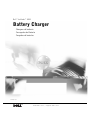 1
1
-
 2
2
-
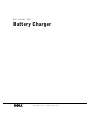 3
3
-
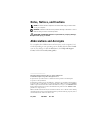 4
4
-
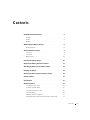 5
5
-
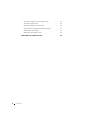 6
6
-
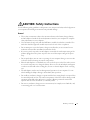 7
7
-
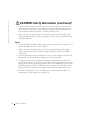 8
8
-
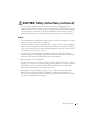 9
9
-
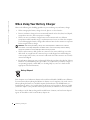 10
10
-
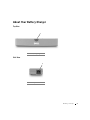 11
11
-
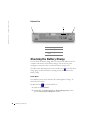 12
12
-
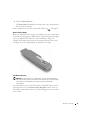 13
13
-
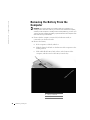 14
14
-
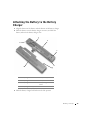 15
15
-
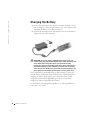 16
16
-
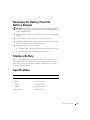 17
17
-
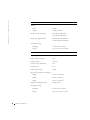 18
18
-
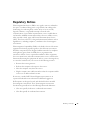 19
19
-
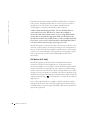 20
20
-
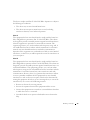 21
21
-
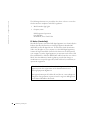 22
22
-
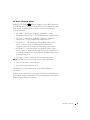 23
23
-
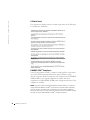 24
24
-
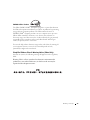 25
25
-
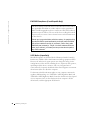 26
26
-
 27
27
-
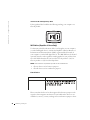 28
28
-
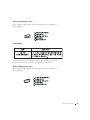 29
29
-
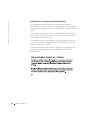 30
30
-
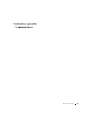 31
31
-
 32
32
-
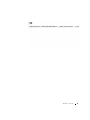 33
33
-
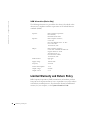 34
34
-
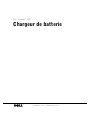 35
35
-
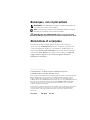 36
36
-
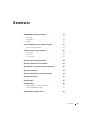 37
37
-
 38
38
-
 39
39
-
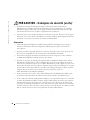 40
40
-
 41
41
-
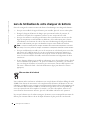 42
42
-
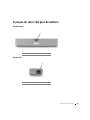 43
43
-
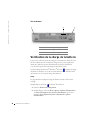 44
44
-
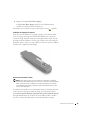 45
45
-
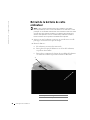 46
46
-
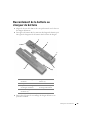 47
47
-
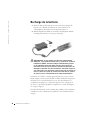 48
48
-
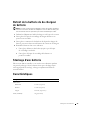 49
49
-
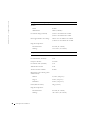 50
50
-
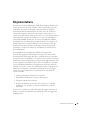 51
51
-
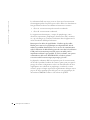 52
52
-
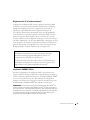 53
53
-
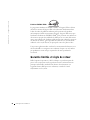 54
54
-
 55
55
-
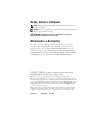 56
56
-
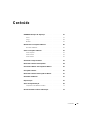 57
57
-
 58
58
-
 59
59
-
 60
60
-
 61
61
-
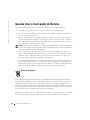 62
62
-
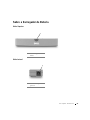 63
63
-
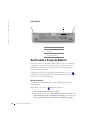 64
64
-
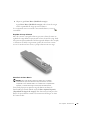 65
65
-
 66
66
-
 67
67
-
 68
68
-
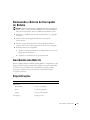 69
69
-
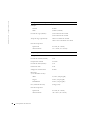 70
70
-
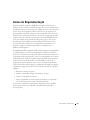 71
71
-
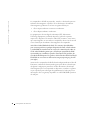 72
72
-
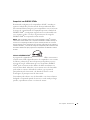 73
73
-
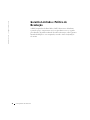 74
74
-
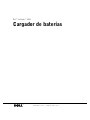 75
75
-
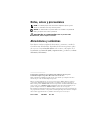 76
76
-
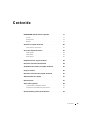 77
77
-
 78
78
-
 79
79
-
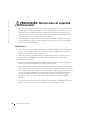 80
80
-
 81
81
-
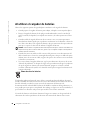 82
82
-
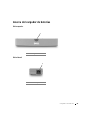 83
83
-
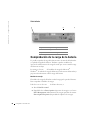 84
84
-
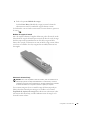 85
85
-
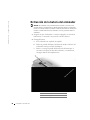 86
86
-
 87
87
-
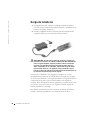 88
88
-
 89
89
-
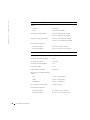 90
90
-
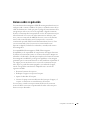 91
91
-
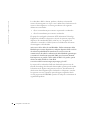 92
92
-
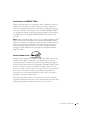 93
93
-
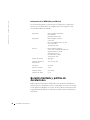 94
94
-
 95
95
-
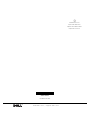 96
96
Dell X200 Manual de usuario
- Tipo
- Manual de usuario
- Este manual también es adecuado para
en otros idiomas
- français: Dell X200 Manuel utilisateur
- English: Dell X200 User manual
- português: Dell X200 Manual do usuário